Page 1

Manual del Usuario
Page 2
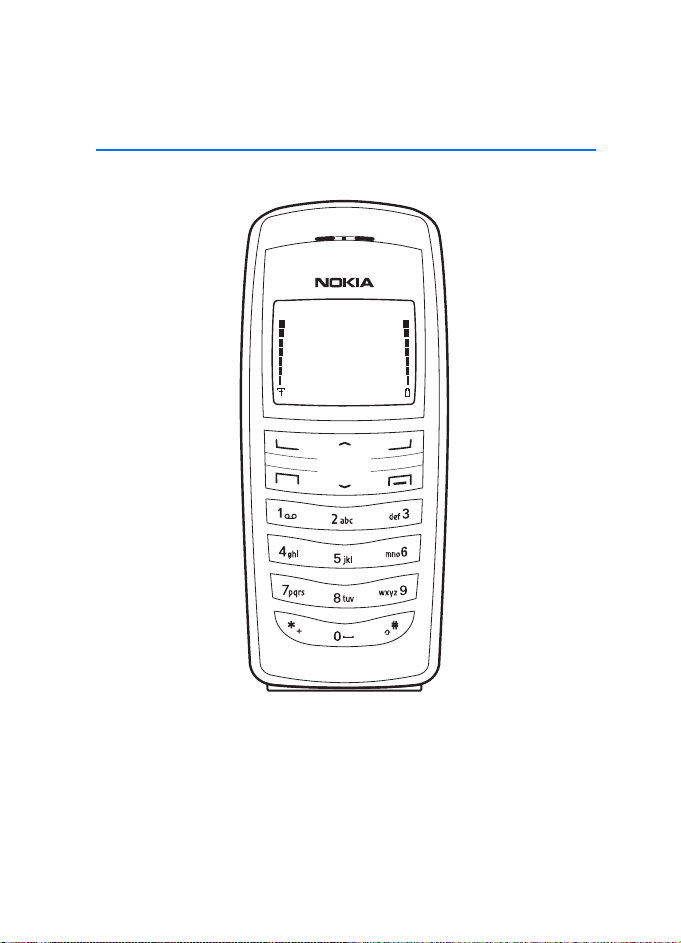
Nokia 2116 Manual del Usuario
1
Page 3
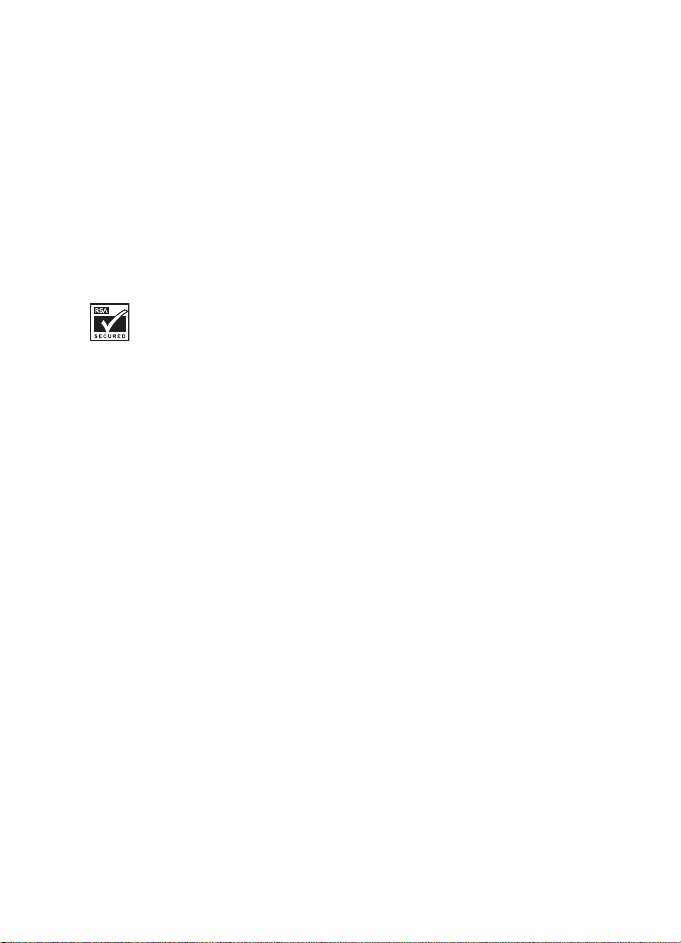
INFORMACIÓN LEGAL
El dispositivo celular descrito en este manual está homologado para ser usado en
las redes CDMA 800, CDMA 1900 y AMPS.
No. Parte. 9237582, Edición No. 1
Copyright © 2005 Nokia. Todos los derechos reservados.
Nokia, Nokia Connecting People, Nokia 2116, Xpress-on, Pop-Port, y los logos Nokia Original
Enhancements son marcas, registradas o no, de Nokia Corporation. Otros nombres de productos
y compañías aquí mencionados podrían ser marcas o nombres, registrados o no, de sus
respectivos propietarios.
Nº Patente EE.UU. 5889770 y otras patentes pendientes. Software Ingreso Intuitivo de Texto
T9 Copyright ©1999-2005. Tegic Communications, Inc. Todos los derechos reservados.
Se incluye el software de protocolo de seguridad o criptográfico RSA BSAFE de
RSA Security.
La información en este manual fue escrita para el producto Nokia 2116. Nokia opera bajo un
sistema de desarrollo continuo. Nokia se reserva el derecho de hacer cambios y mejoras en
cualquier producto descrito en este manual sin previo aviso.
BAJO NINGÚN CONCEPTO NOKIA SERÁ RESPONSABLE POR CUALQUIER PÉRDIDA DE DATOS
O GANANCIAS O POR CUALQUIER OTRO DAÑO ESPECIAL O INCIDENTAL, POR CUALQUIER
CAUSA DIRECTA O INDIRECTA. EL CONTENIDO DE ESTE DOCUMENTO ESTÁ PROVISTO "TAL
CUAL". ADEMÁS DE LAS EXIGIDAS POR LAS LEYES, NO SE EMITE NINGUNA OTRA GARANTÍA
DE NINGÚN TIPO, SEA EXPRESA O IMPLÍCITA, INCLUYENDO, PERO SIN LIMITARSE A,
GARANTÍAS IMPLÍCITAS DE MERCADEO Y DE CAPACIDAD PARA UN PROPÓSITO PARTICULAR,
EN CUANTO A LA PRECISIÓN Y FIABILIDAD O CONTENIDO DE ESTE DOCUMENTO. NOKIA SE
RESERVA EL DERECHO DE REVISAR ESTE DOCUMENTO O DESCONTINUAR SU USO EN
CUALQUIER MOMENTO SIN PREVIO AVISO.
CONTROL DE EXPORTACIONES
Este dispositivo podría contener bienes, tecnología o software sujeto a leyes y regulaciones
de exportación de los Estados Unidos y otros países. Se prohíbe su desvío contraviniendo
las leyes.
AVISO FCC/INDUSTRIA CANADIENSE
Su teléfono puede causar interferencias radioeléctricas y televisivas (ej., cuando usted usa su
teléfono muy próximo a equipos receptores electrónicos). La FCC/Industria Ca nadiense puede
exigirle que deje de usar su teléfono si tales interferencias no se pueden eliminar. Si necesita
ayuda, póngase en contacto con su centro de servicio local. Este aparato cumple con la
sección 15 de los reglamentos de la FCC. El funcionamiento de este aparato está sujeto a la
condición de que no cause interferencia perjudicial.
2
Page 4
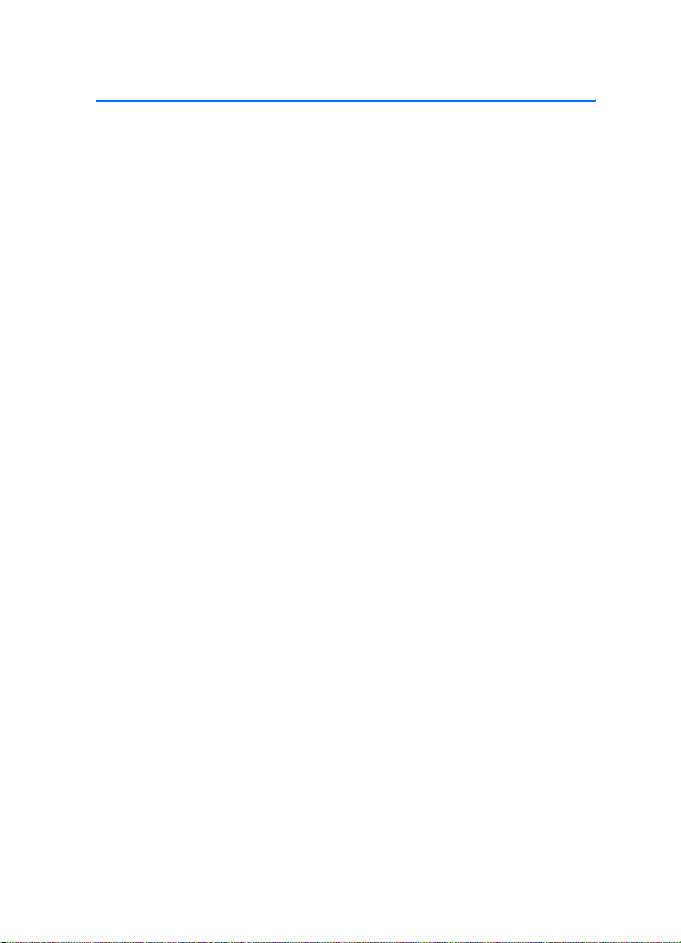
Contenido
Contenido
Para su seguridad ................................................................................................. 4
Bienvenido .............................................................................................................. 6
1. Su dispositivo ................................................................................................. 9
2. Preparar su teléfono................................................................................... 13
3. Ingreso de texto .......................................................................................... 20
4. Contactos (directorio) ............................................................................... 23
5. Mensajes ...................................................................................................... 32
6. Registro.......................................................................................................... 44
7. Configuraciones ......................................................................................... 49
8. Organizador .................................................................................................. 65
9. Juegos ........................................................................................................... 73
10. Miniexplorador ........................................................................................... 74
11. Conectividad PC .......................................................................................... 77
12. Accesorios ..................................................................................................... 78
13. Información sobre las baterías................................................................ 80
Cuidado y mantenimiento................................................................................ 83
Información adicional de seguridad.............................................................. 84
Índice...................................................................................................................... 89
3
Page 5
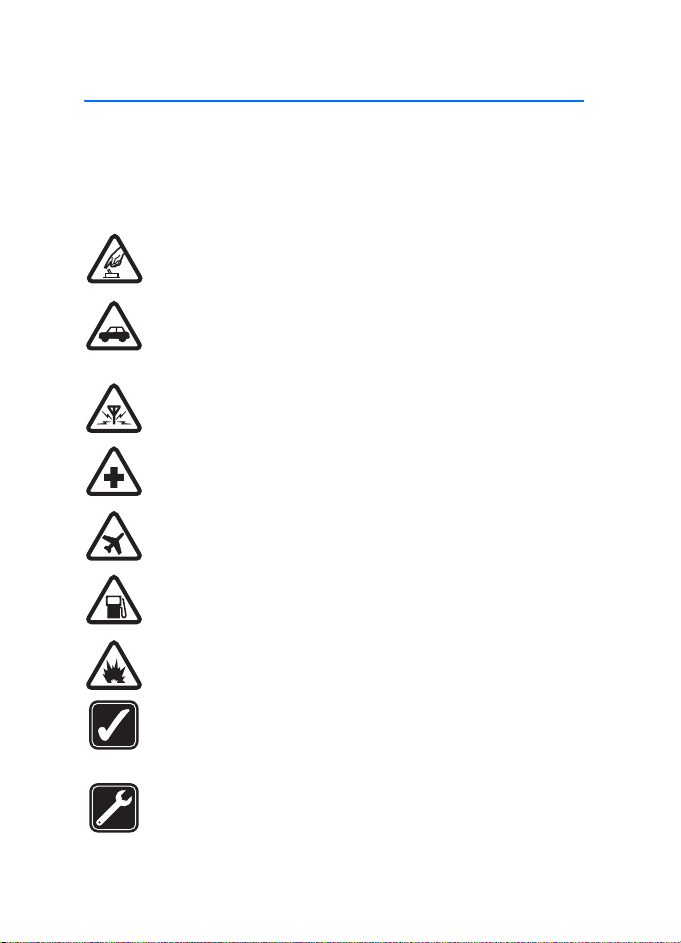
Para su seguridad
Para su seguridad
Lea esta información antes de utilizar su teléfono celular. No seguir estas
normas podría ser peligroso o ilegal. Lea el manual completo del usuario para
mayor información.
ENCIENDA EL TELÉFONO CON SEGURIDAD
No encienda el dispositivo cuando el uso de teléfonos celulares esté
prohibido o cuando pueda causar interferencia o peligro.
LA SEGURIDAD DEL TRÁFICO ANTE TODO
Obedezca todas las leyes locales. No ocupe las manos en otras tareas
mientras conduce. Su primera consideración cuando conduce debe
ser la seguridad en la carretera.
INTERFERENCIAS
Todos los dispositivos celulares pueden ser susceptibles a
interferencias, lo cual puede afectar su rendimiento.
APAGUE EL TELÉFONO EN LOS HOSPITALES
Siga cualquier restricción. Apague el dispositivo cuando esté cerca de
equipos médicos.
APAGUE EL TELÉFONO EN LAS AERONAVES
Siga cualquier restricción. Los dispositivos celulares pueden causar
interferencias en las aeronaves.
APAGUE EL TELÉFONO CUANDO CARGUE COMBUSTIBLE
No use el teléfono en estaciones de servicio. No use el teléfono cerca
de combustibles o elementos químicos.
APAGUE EL TELÉFONO CERCA DE DONDE SE REALIZAN EXPLOSIONES
Siga cualquier restricción. No utilice el dispositivo donde se estén
realizando explosiones.
ÚSELO SENSATAMENTE
Use el teléfono sólo en la posición normal como se explica en la
documentación del producto. No toque la antena a no ser que
sea necesario.
SERVICIO ESPECIALIZADO
Sólo personal de servicio especializado puede instalar o reparar
este producto.
4
Page 6
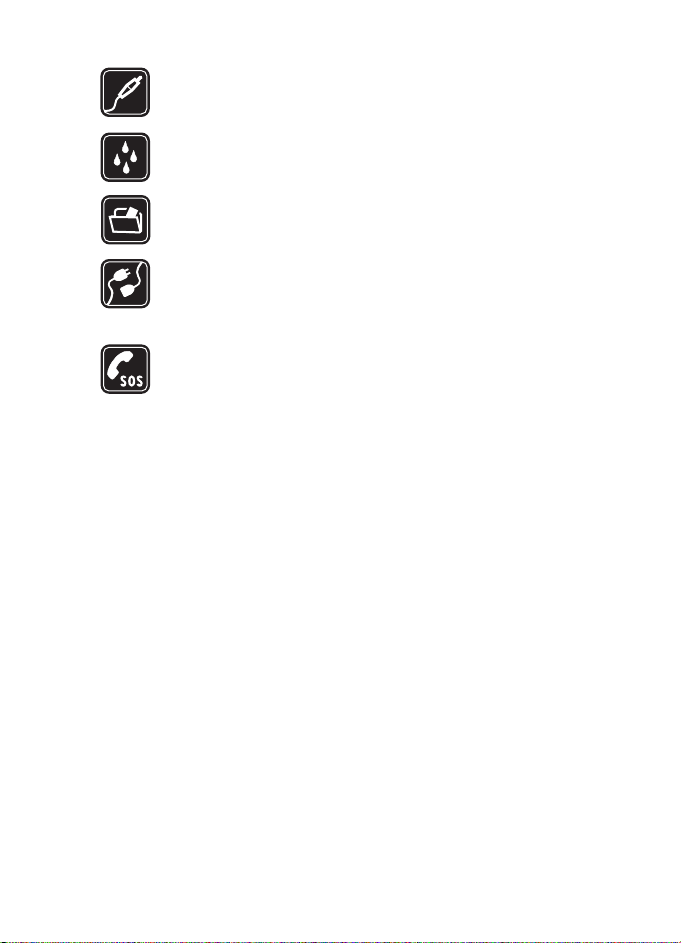
Para su seguridad
ACCESORIOS Y BATERÍAS
Utilice sólo baterías y accesorios homologados. No conecte
productos incompatibles.
NO MOJE EL TELÉFONO
Su dispositivo no es resistente al agua. Manténgalo seco.
COPIAS DE SEGURIDAD
Acuérdese de hacer copias de seguridad o de tener un registro escrito
de toda la información importante almacenada en su dispositivo.
CONEXIÓN A OTROS DISPOSITIVOS
Al hacer una conexión a otro dispositivo, lea primero el manual del
usuario para instrucciones detalladas de seguridad. No conecte
productos incompatibles.
LLAMADAS DE EMERGENCIA
Asegúrese de que el dispositivo está encendido y en servicio. Oprima
la tecla Finalizar las veces necesarias para borrar la pantalla y regresar a
la pantalla inicial. Marque el número de emergencia, luego oprima la
tecla Hablar. Indique su ubicación. No corte la llamada hasta que
reciba instrucción de hacerlo.
5
Page 7
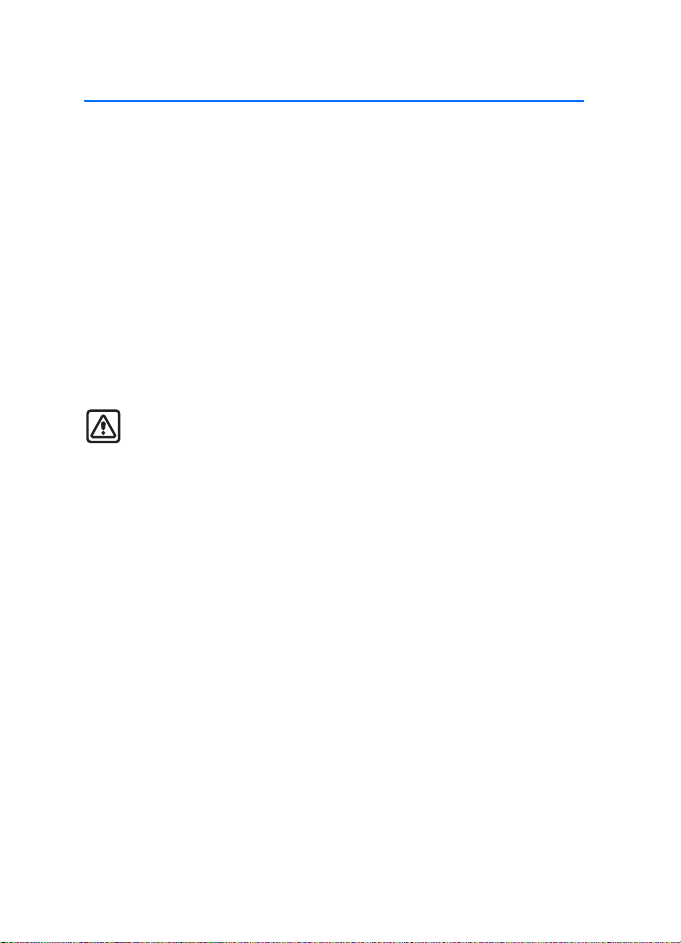
Bienvenido
Bienvenido
Enhorabuena por la compra de su dispositivo móvil Nokia 2116. Su dispositivo brinda
una cantidad de útiles funciones para el uso cotidiano, tales como un altavoz
manos libres, reloj despertador, calculadora, agenda y más. Para personalizar su
dispositivo, puede configurar sus tonos favoritos y elegir una Cubierta Xpress-on
disponibles en varios colores.
■ Su dispositivo
El dispositivo celular descrito en este manual está aprobado para ser usado en las
redes CDMA 800, CDMA 1900 y AMPS. Contacte a su proveedor de servicio para
más información sobre las redes.
Cuando use las opciones de este dispositivo, obedezca todas las leyes y respete la
privacidad y derechos legítimos de los demás.
Aviso: Para poder usar cualquiera de las funciones de este dispositivo,
con la excepción del reloj de alarma, el teléfono deberá estar encendido.
No encienda el dispositivo cuando el uso de teléfonos celulares esté
prohibido o cuando pueda causar interferencia o peligro.
■ Servicios de Red
Para usar el dispositivo deberá estar suscrito con un proveedor de servicio celular.
Muchas de las opciones de este dispositivo dependen de las opciones de la red
inalámbrica para su funcionamiento. Estos Servicios de Red podrían no estar
disponibles en todas las redes, o usted tendría que hacer arreglos específicos con
su proveedor de servicio antes de utilizar los Servicios de Red. Su proveedor de
servicio podría darle instrucciones adicionales acerca de su uso y explicarle los
cargos que aplican. Algunas redes pueden tener limitaciones que afectan la
manera cómo se usan los servicios de red. Por ejemplo, ciertas redes pueden no
respaldar todos los servicios y caracteres de idiomas. Ver "Servicios de red,"
pág. 62.
Su proveedor de servicio puede haber pedido que ciertas opciones en su teléfono
sean inhabilitadas o no activadas. Entonces, no aparecerán en el menú de su
teléfono. Para más información, contacte a su proveedor de servicio.
TM
6
Page 8
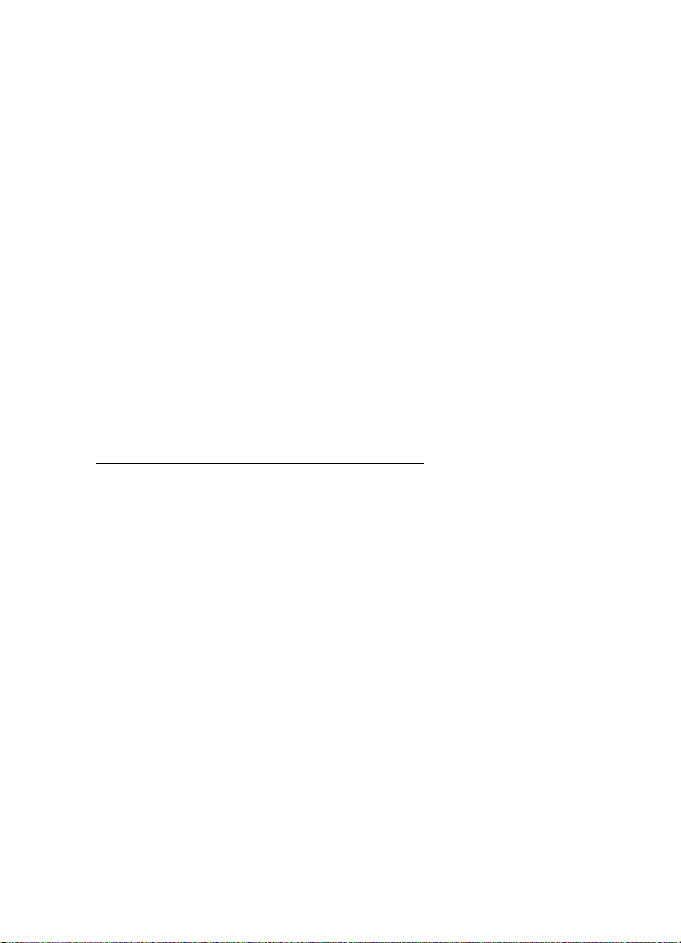
Bienvenido
■ Memoria compartida
Las siguientes funciones en este dispositivo podrían compartir la memoria:
contactos, mensajes de texto, timbrados musicales, agenda (calendario) y juegos.
El uso de una o más de estas funciones podría reducir la memoria disponible para
cualquier función que comparta la memoria. Su dispositivo puede mostrar un
mensaje avisando que la memoria está llena cuando trate de usar una opción de
memoria compartida. De ser así, borre algunos datos o ingresos guardados en la
memoria compartida, y luego podrá continuar. Algunas funciones, como los
mensajes y timbrados musicales, podrían tener una cantidad de memoria
asignada, además de la memoria compartida con otras funciones.
■ Registre su dispositivo
Asegúrese de registrar su dispositivo al momento de su compra, para poder
servirle mejor si necesita llamar al centro de servicio o reparar su teléfono.
■ Solicitar ayuda
Localizar la etiqueta de su dispositivo
Si necesita ayuda, el Centro Nokia de Servicio al Cliente está para servirle. Antes
de llamar, recomendamos que anote el número de serie electrónico (ESN) y que lo
tenga a mano.
El ESN está en la etiqueta que se halla debajo de la batería en la parte posterior
del dispositivo.
7
Page 9
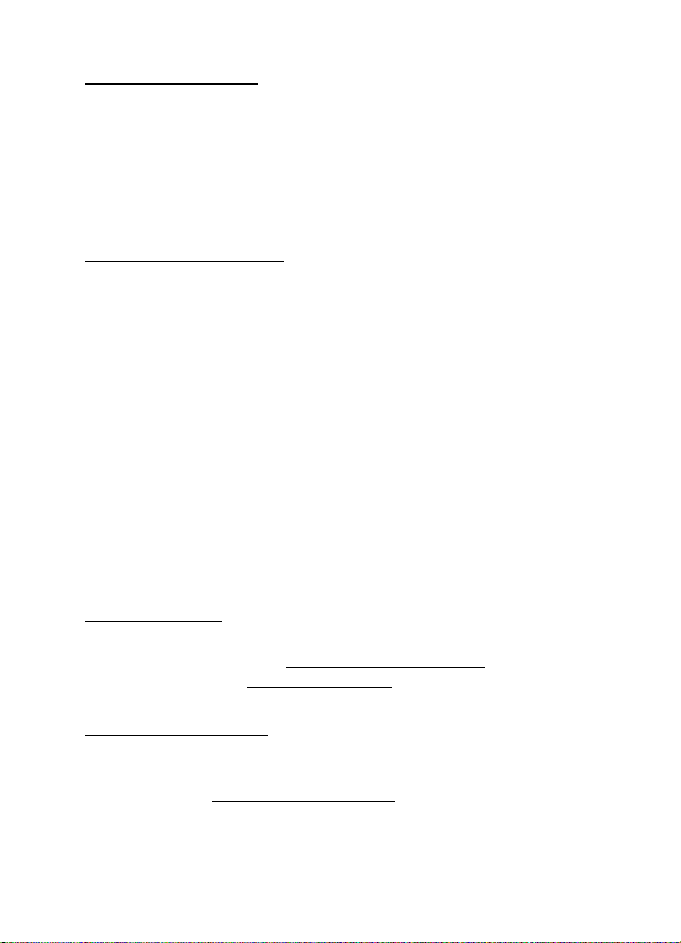
Bienvenido
Contacto con Nokia
Tenga el producto a la mano cuando llame a cualquiera de los siguientes números:
Centro Nokia de Servicio al Cliente, EE.UU.
Nokia Mobile Phones
6000 Connection Dr.
Irving, Texas 75039
Tel: (972) 894-5000
Fax: (972) 894-5050
www.nokia.com/latinoamerica
Usuarios TTY/TDD: 1-800-246-NOKIA (1-800-246-6542)
Centro de Servicio al Cliente, México
Nokia México, S.A. de C.V.
Paseo de los Tamarindos 400-A Piso 16
Col. Bosques de las Lomas
C.P. 05120
México D.F., México
Tel: (55) 261-7200
Fax: (55)261-7299
Centro de Servicio al Cliente, Argentina
Azopardo 1071
C1107ADQ Buenos Aires
Argentina
Tel: (11) 4307-1427
Fax: (11) 4362-8795
Actualizaciones
Nokia actualiza este manual para reflejar cambios. Podría encontrar la edición
más reciente de este manual en: www.nokia.com/latinoamerica
un manual interactivo en: www.nokiahowto.com
.
. Se dispone de
Soluciones de acceso
Nokia ha asumido el reto a hacer teléfonos celulares más manejables y
amigables, incluso para los usuarios con dificultades. Para más información,
visite la página Web www.nokiaaccessibility.com
8
.
Page 10
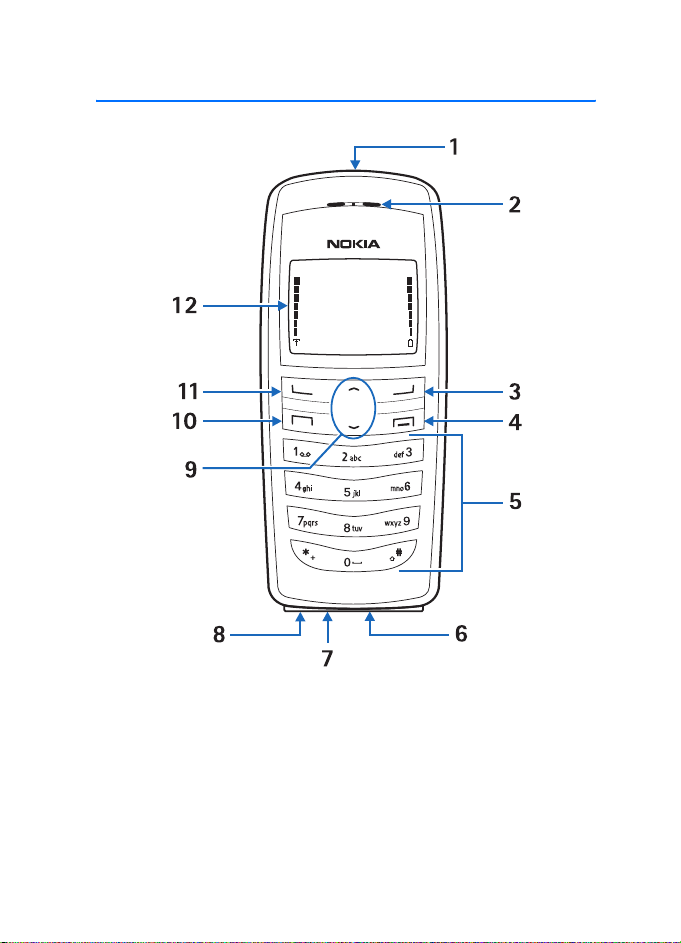
1. Su dispositivo
Su dispositivo
Tecla Encender/Apagar (1) Micrófono (7)
Auricular (2) Puerto del cargador (8)
Tecla de selección derecha (3) Tecla direccional superior/inferior (9)
Tecla Finalizar (4) Tecla Hablar (10)
Teclado (5) Tecla de selección izquierda (11)
Puerto de conexión (6) Pantalla (12)
9
Page 11
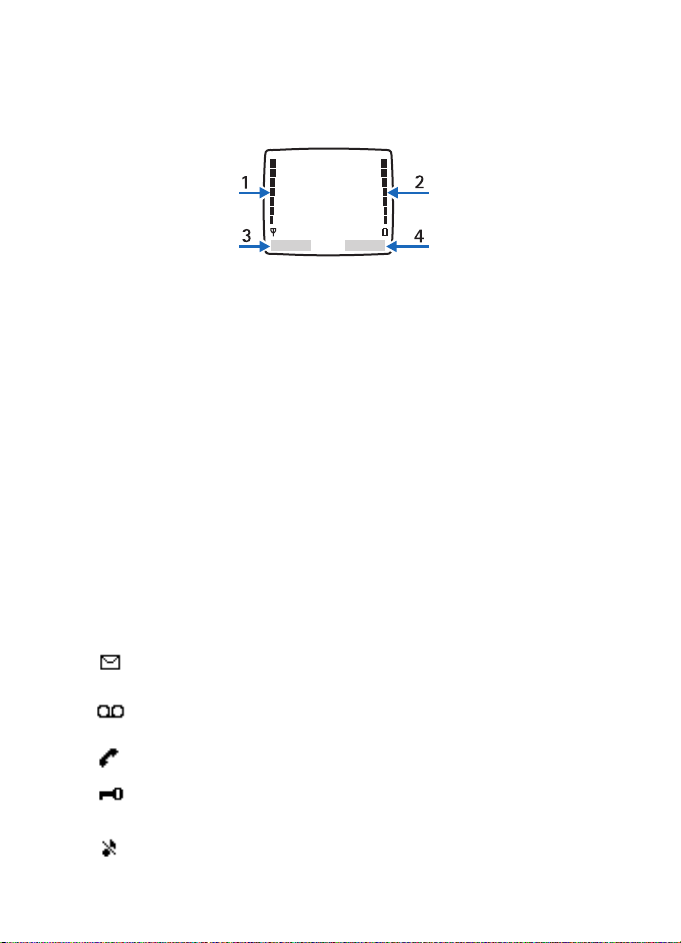
Su dispositivo
■ La pantalla inicial
La pantalla inicial es el punto de inicio e indica que su dispositivo está en la
modalidad inactiva.
Fuerza de la señal (1)—Mientras más alta la barra, más fuerte será la cobertura
de la señal de la red
Nivel de la batería (2)—Mientras más alta la barra, más fuerte será la potencia
de la batería.
Menú (3)—Oprima la tecla de selección izquierda para elegir esta opción.
Contactos (4)—Oprima la tecla de selección derecha para elegir esta opción
de directorio.
■ Teclas rápidas
En la modalidad inactiva, recorra hacia arriba para activar la linterna, o recorra
hacia abajo para acceder al directorio.
■ Indicadores e íconos
Ícono Indica...
Tiene uno o más mensajes de texto o de imágenes. Ver "Leer
un mensaje," pág. 35.
Tiene uno o más mensajes de voz. Ver "Mensajes de voz,"
pág. 39.
Está llamando con el dispositivo. Ver "Hacer una llamada,"
pág. 17
El teclado de su dispositivo está bloqueado. Ver "Bloqueo de
teclas," pág. 19.
El perfil Silencio está programado en su dispositivo. Ver
"Perfiles," pág. 49.
10
.
Page 12
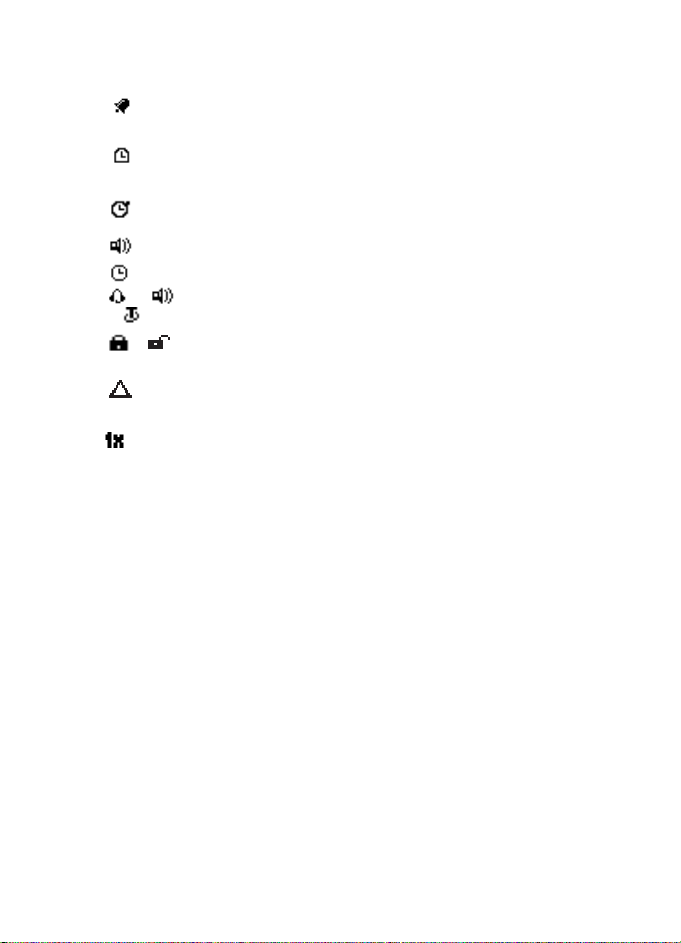
Ícono Indica...
El reloj despertador está configurado a Activar. Ver
"Alarmas," pág. 65.
El temporizador está funcionando. Ver "Temporizador,"
pág. 70.
El cronómetro está funcionando en segundo plano. Ver
"Cronómetro," pág. 71.
El altavoz manos libres integrado está activo.
El perfil programado ha sido elegido. Ver "Perfiles," pág. 49.
,o ,oUn accesorio está conectado al dispositivo.
Su dispositivo
o La encripción de voz confidencial está activada (o
desactivada) en la red.
El dispositivo está viajando (roaming) fuera de su red
doméstica.
El dispositivo está en una red 1XRTT. Ver "Servicios de Red,"
pág. 6.
■ Aproveche al máximo este manual
Las secciones siguientes describen los varios componentes de su teléfono.
Lea bien estas secciones para saber las instrucciones correspondientes.
Este manual emplea ciertos términos para efectuar los pasos en las instrucciones.
• Oprimir significa presionar brevemente una tecla y soltarla. Por ejemplo,
oprima 7 significa oprimir la tecla marcada con el número 7 y las letras pqrs.
• Mantener oprimida significa presionar una tecla de 2 a 3 segundos y soltarla.
• Las teclas de selección sirven para elegir una opción del menú. Para elegir una
opción, oprima la tecla de selección debajo del menú en la pantalla.
• Las teclas direccionales se usan para recorrer los menús de arriba hacia abajo.
• Oprima la tecla Hablar para hacer una llamada o contestar una
llamada entrante.
• Oprima la tecla Finalizar para terminar la llamada; o manténgala oprimida
para regresar a la modalidad inactiva.
11
Page 13
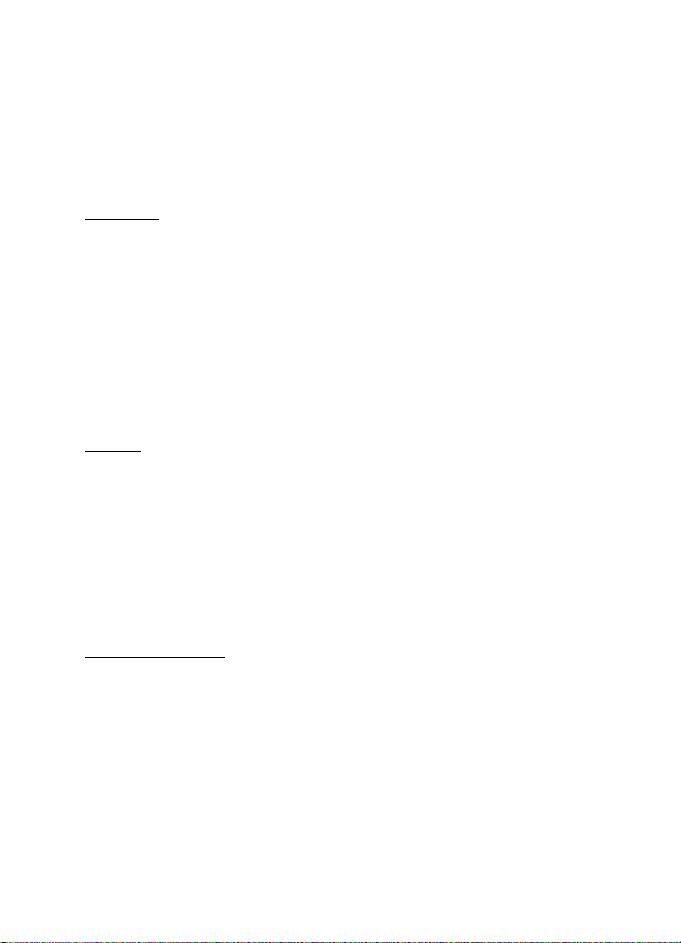
Su dispositivo
■ Los menús del dispositivo
Las opciones de su teléfono están agrupadas de acuerdo a su función y puede
acceder a ellas vía los menús principales. Cada menú principal tiene submenús y
listas desde las cuales puede elegir o ver ítems, y personalizar su dispositivo.
Puede acceder a estos menús y submenús usando el método de recorrer.
Recorrer
1. En la modalidad inactiva, elija Menú, y recorra el menú principal con la tecla
direccional superior/inferior.
2. Cuando este en un menú, vaya a sus submenús oprimiendo Seleccionar
(tecla de selección izquierda) para ingresar al mismo. Elija Conectar para
ingresar los submenús del miniexplorador.
• Elija Atrás desde el submenú para regresar al menú anterior.
• Elija Salir desde el menú principal, u oprima la tecla Finalizar para
regresar a la modalidad inactiva desde cualquier menú o submenú.
Atajos
Con los atajos, puede ir directamente a casi cualquier menú o submenú, al igual
que activar la mayoría de las funciones.
En la modalidad inactiva, elija Menú; en 3 segundos, oprima la tecla o teclas
asociadas con la función del menú que quiera ver o activar.
Por ejemplo, para acceder rápidamente a la agenda en su teléfono, elija Menú 52 de la pantalla inicial (Menú > 5 Organizador >2Agenda). Tras un breve pausa,
el teléfono muestra la agenda.
Textos de ayuda
Muchas de las funciones tienen descripciones breves (textos de ayuda) que
aparecen en la pantalla. Para ver estas descripciones, recorra hasta la función y
espere unos 10 segundos. De ser necesario, elija Más para ver toda la descripción,
o Atrás para salir.
Para ver las descripciones, debería primero activar el texto de ayuda en línea.
1. En la modalidad inactiva, elija Menú > Configuraciones > Configuracione s de
teléfono > Activación texto de ayuda.
2. Resalte y elija Activ ar para mostrar el texto de ayuda, o Desactivar para
desactivar esta función.
12
Page 14
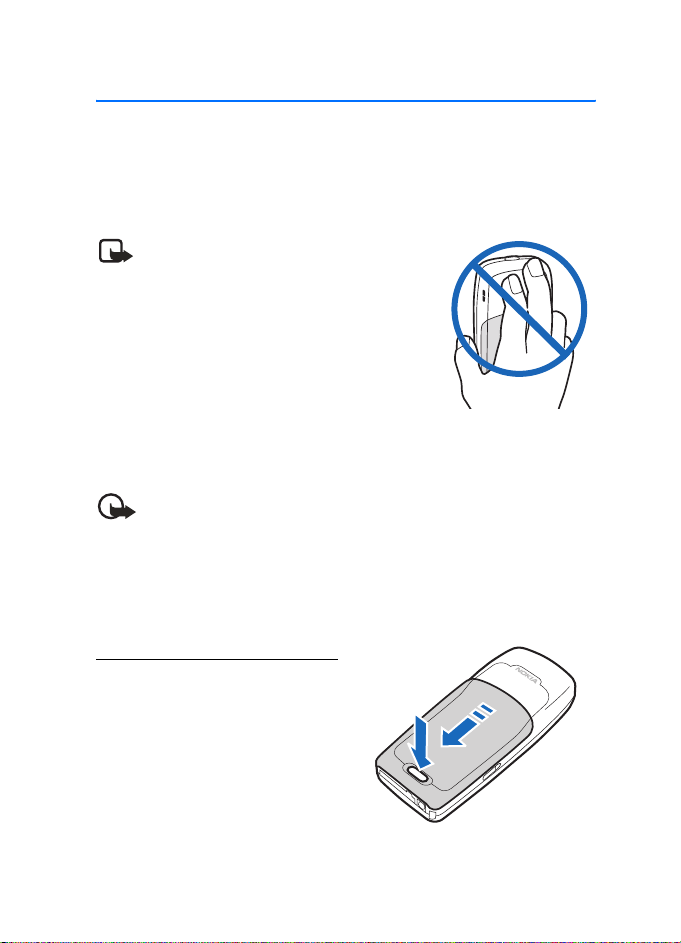
Preparar su teléfono
2. Preparar su teléfono
■ La antena
Su dispositivo tiene una antena interior ubicada cerca de la parte superior. Sujete
el dispositivo como lo haría con cualquier otro teléfono, sobre el hombro y con la
antena hacia arriba.
Nota: Igual como sucede con cualquier
dispositivo radiotransmisor, no deberá tocarse
sin necesidad la antena cuando el dispositivo
esté encendido. El contacto con la antena
afecta la calidad de la llamada y puede hacer
que el dispositivo funcione con una potencia
más alta de la necesaria. Al operar e l dispositivo,
evite el contacto con el área de la antena para
así obtener el rendimiento óptimo de la antena
y vida de la batería.
■ La batería
Importante: Siempre apague el dispositivo y desconecte el cargador
antes de retirar la batería.
Antes de retirar la cubierta, siempre apague el teléfono y desconecte el
cargador y cualquier otro dispositivo. No toque los componentes electrónicos
mientras cambia las cubiertas. Siempre guarde y use el dispositivo con las
cubiertas instaladas.
Retirar la cubierta posterior
1. Con la parte frontal del dispositivo
hacia abajo, oprima el botón
soltador de la cubierta posterior.
2. Deslice la cubierta posterior hacia
abajo y retírela del teléfono.
13
Page 15
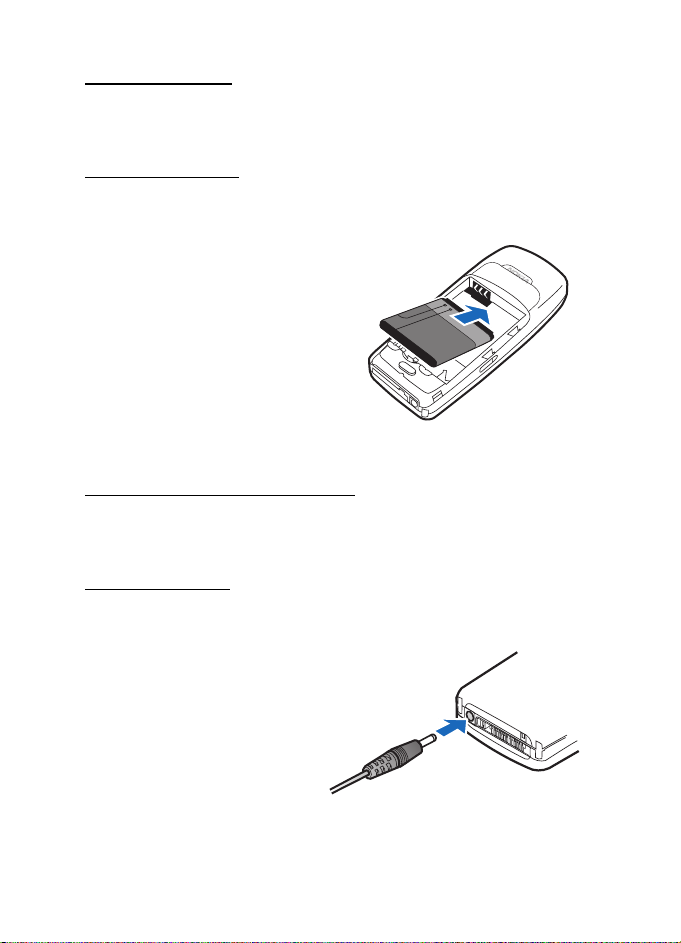
Preparar su teléfono
Retirar la batería
Tras quitar la cubierta posterior, ponga su dedo en la ranura de agarre y levante la
batería de su compartimiento.
Colocar la batería
Siempre use baterías originales Nokia. Ver "Información sobre las baterías,"
pág. 80.
1. Coloque la batería alineando
los contactos dorados con los
del dispositivo.
La etiqueta de la batería debe
quedar visible.
2. Inserte la batería, los contactos
dorados primero, en el
compartimiento de la batería.
3. Empuje el otro extremo de la batería
hasta que quede en su lugar.
Reinstalar la cubierta posterior
Deslice la cubierta posterior hacia la parte superior del teléfono hasta que se oiga
un clic y vea el botón soltador de dicha cubierta.
Cargar la batería
1. Enchufe el cargador a un tomacorriente AC estándar.
2. Conecte el cable del cargador al
conector redondeado en la base
del dispositivo.
Al transcurrir unos segundos, la
barra indicadora de la fuerza de
la batería aparece y empieza a
oscilar. Si la batería está
totalmente descargada, podrían
pasar unos minutos hasta que
aparezca en la pantalla el
indicador de carga o hasta que
pueda hacer llamadas.
14
Page 16
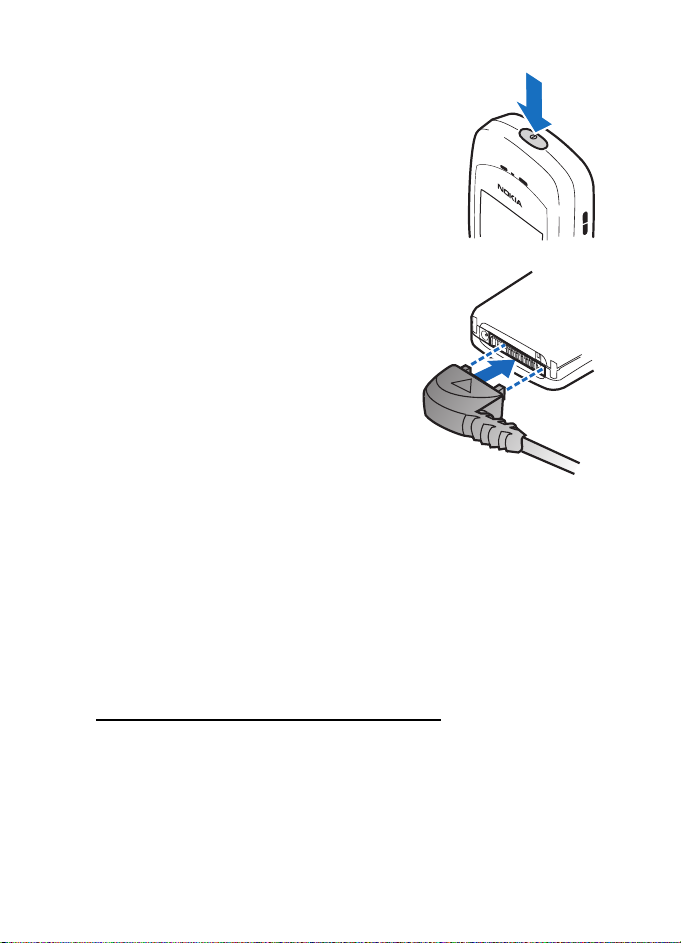
Preparar su teléfono
■ Apagar o encender su teléfono
Para encender/apagar, mantenga oprimida la tecla de
encendido en la parte superior del teléfono durante
3 segundos.
■ Conectar el auricular
Un auricular compatible podría ser provisto con
su dispositivo o podría adquirir uno por separado.
(Ver "Accesorios," pág. 78.)
1. Enchufe el conector del auricular al conector
Pop-Port™ en la base de su dispositivo.
2. Coloque el auricular en el oído.
Con el auricular conectado, podrá hacer,
contestar y finalizar llamadas como
de costumbre.
• Use el teclado para ingresar números.
• Oprima la tecla Hablar para hacer una llamada.
• Oprima la tecla Finalizar para finalizar una llamada.
■ Cambiar las cubiertas Xpress-on™
Antes de retirar la cubierta, siempre apague el teléfono y desconecte el
cargador y cualquier otro dispositivo. No toque los componentes electrónicos
mientras cambia las cubiertas. Siempre guarde y use el dispositivo con las
cubiertas instaladas.
Retirar la cubierta posterior y la batería
Ver "Retirar la cubierta posterior," pág. 13 y "Retirar la batería," pág. 14 para
instrucciones sobre cómo retirar la cubierta posterior y la batería.
15
Page 17
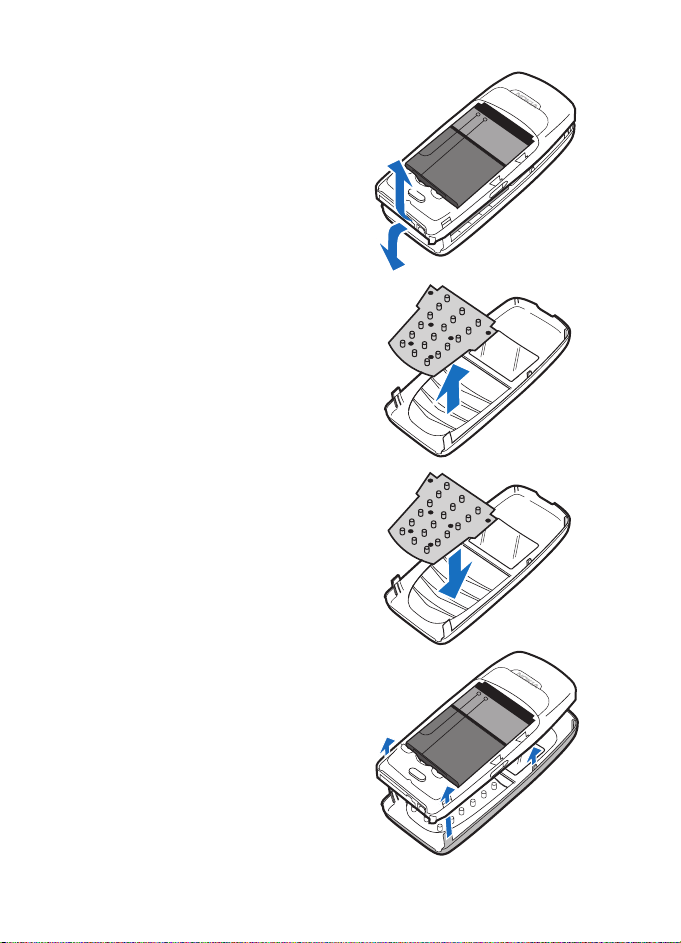
Preparar su teléfono
Retirar la cubierta frontal
Suavemente hale el botón de la cubierta
frontal del resto del dispositivo y retírela.
Instalar el teclado y la
cubierta frontal
1. Retire el teclado de hule de la cubierta
frontal que desea cambiar.
2. Coloque el teclado de hule en la nueva
cubierta frontal.
3. Oprima la cubierta frontal y el teclado de
hule hacia el dispositivo hasta que la
cubierta caiga en su sitio.
16
Page 18
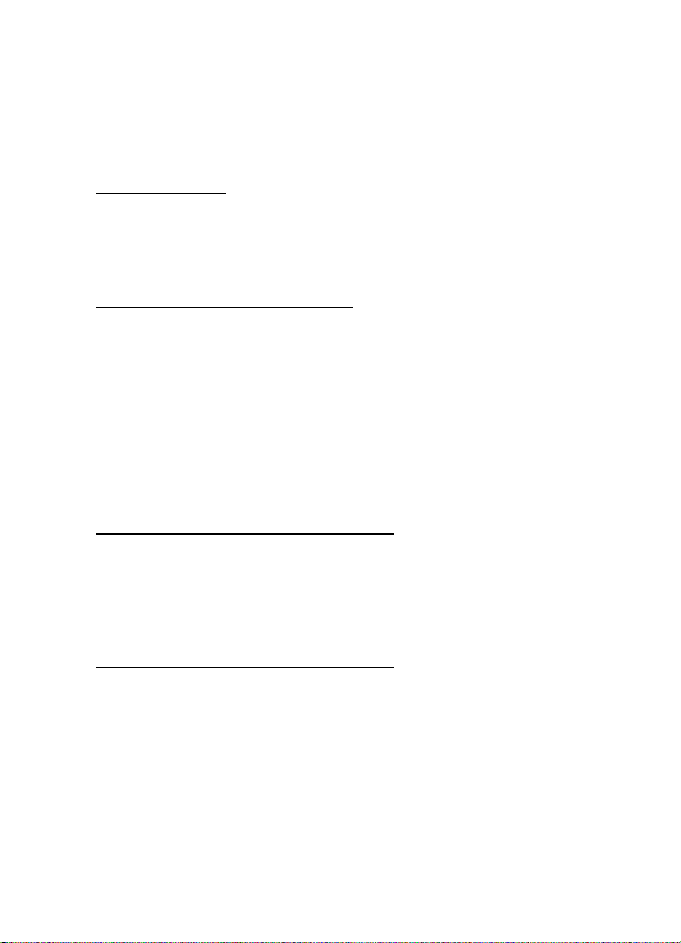
Preparar su teléfono
Reinstalar la batería y la cubierta posterior
Ver "Colocar la batería," pág. 14 y "Reinstalar la cubierta posterior," pág. 14.
■ Hacer una llamada
Usar el teclado
1. Marque el número telefónico (y el código de área) y oprima la tecla Hablar.
Para borrar un carácter a la izquierda del cursor, oprima Borrar.
2. Oprima la tecla Finalizar para terminar la llamada o para dejar de llamar.
Usar el directorio (contactos)
Para ingresar un número en el directorio, en la modalidad inactiva, elija
Contactos > Agregar nuevo, e ingrese el nombre y el número telefónico. Ver
"Guardar un ingreso," pág. 24.
1. En la modalidad inactiva, recorra hacia abajo para acceder a los contactos en
su directorio.
2. Elija un contacto del directorio.
3. Oprima la tecla Hablar para hacer la llamada u oprima Detalles para ver los
detalles del ingreso.
Llamar al último número marcado
1. En la modalidad inactiva, oprima la tecla Hablar para mostrar los 20 últimos
números marcados.
2. Recorra hasta el número (o nombre) que quiera volver a marcar y oprima la
tecla Hablar.
Hacer una llamada de conferencia
Llamadas de conferencia es un servicio de red que le permite tomar parte en una
llamada de conferencia con otros dos participantes.
1. Llame al primer participante.
2. Con el primer participante en la línea, elija Opciones > Llamada nueva.
3. Ingrese el número telefónico del segundo participante, o elija Buscar para
obtener un número del directorio.
4. Elija Flash.
La primera llamada es retenida.
17
Page 19
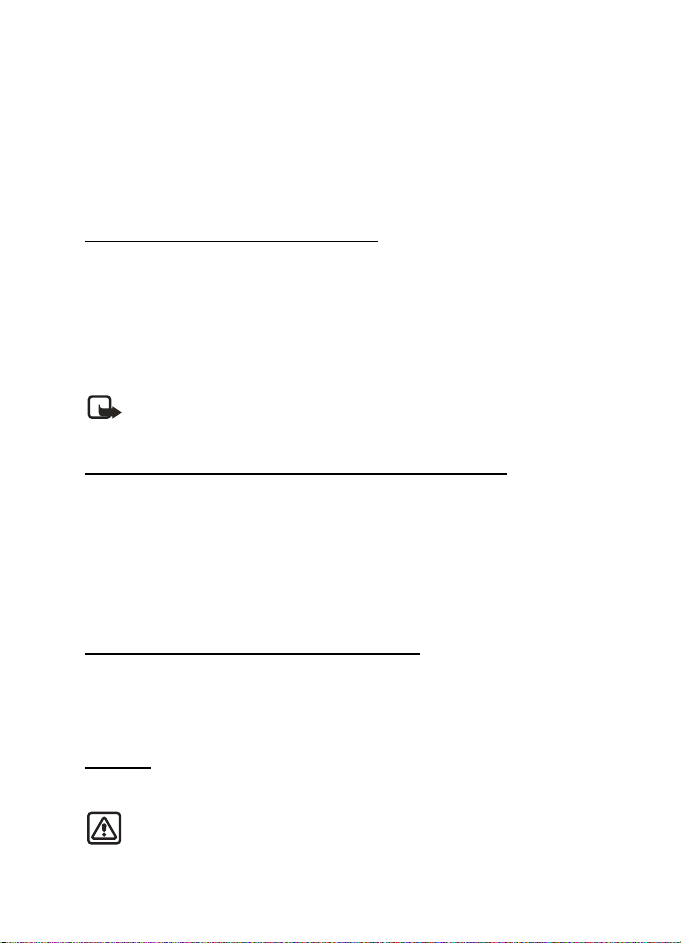
Preparar su teléfono
5. Cuando el segundo participante conteste, oprima la tecla Hablar para
conectar las llamadas.
6. Para finalizar la llamada de conferencia, elija Opciones > Finalizar llamadas,
u oprima la tecla Finalizar.
■ Contestar llamadas
Contestar o silenciar una llamada
• Oprima la tecla Hablar, o elija Contestar para contestar la llamada.
• Para silenciar el timbre, elija Silenciar. Si no contesta la llamada, ésta será
enviada al correo de voz.
• Para rechazar la llamada y que sea desviada al correo de voz (función que
depende del proveedor de servicio), elija Rechazar tras silenciar el timbre, u
oprima la tecla Finalizar en cualquier momento.
Nota: Silenciar/Rechazar son funciones que dependen de la red.
Contestar una llamada con el teclado bloqueado
Para contestar una llamada con el teclado bloqueado, oprima la tecla Hablar.
Durante la llamada, todas las opciones funcionan como de costumbre. Al finalizar
o rechazar la llamada, el teclado se bloquea automáticamente. Ver "Bloqueo de
teclas," pág. 19.
Cuando el dispositivo está bloqueado, aún sería posible hacer llamadas al número
oficial de emergencia programado en su teléfono.
Ajustar el volumen durante la llamada
Para aumentar o reducir el volumen durante una llamada, recorra hacia arriba o
abajo durante la llamada. Al ajustar el volumen, aparece un gráfico de barras que
indica el nivel del volumen.
Altavoz
Puede usar el altavoz manos libres en su dispositivo durante las llamadas.
Aviso: Cuando use el altavoz, no acerque el dispositivo al oído, ya que el
volumen podría estar demasiado alto.
18
Page 20
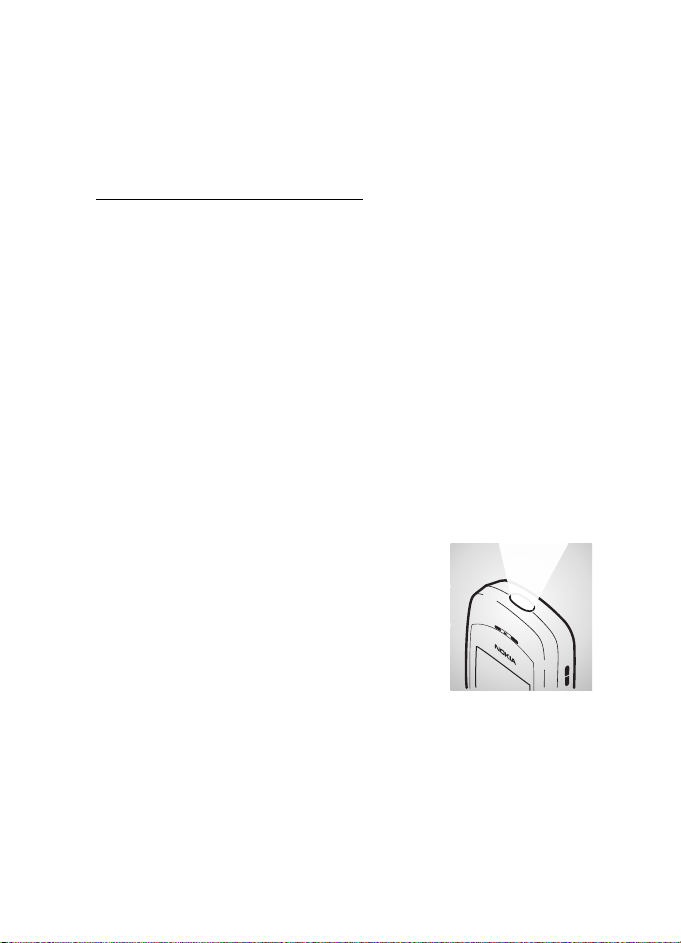
Preparar su teléfono
• Para activar el altavoz durante una llamada, elija Altavoz.
• Para desactivar el altavoz durante una llamada, oprima Teléfono.
El altavoz se desactiva automáticamente al finalizar una llamada (o intento de
llamada) o cuando el teléfono está conectado a ciertos accesorios.
Opciones durante una llamada
La mayoría de las opciones que puede usar durante una llamada son servicios de
red. Consulte con su proveedor de servicio celular para más información.
Oprima Opciones durante la llamada para ver la lista de opciones disponibles
durante la llamada.
■ Bloqueo de teclas
El bloqueo de teclas le permite bloquear el teclado para evitar tecleos o llamadas
no deseados. Si el teclado está bloqueado, éste se desbloqueará cuando reciba
una llamada. Tras la llamada, el bloqueo de teclas se reactiva automáticamente.
Cuando el bloqueo de teclas esté activado, puede hacer llamadas al número de
emergencia programado en su teléfono.
Para bloquear el teclado, elija Menú y oprima * dentro de 2 segundos.
Para desbloquear el teclado, elija Desbloquear y oprima * dentro de 2 segundos.
■ Linterna
Su dispositivo tiene una linterna integrada que puede
activar cuando el dispositivo está en la modalidad
inactiva o cuando tiene una llamada activa. Para
activar la linterna, oprima la tecla direccional superior.
La luz permanece encendida hasta que suelte la tecla
direccional superior.
Oprima la tecla direccional superior dos veces para que
la linterna permanezca encendida. Oprima la tecla direccional superior otra vez
para apagarla.
También puede usar la linterna para que le avise de una llamada entrante. Para
más información, ver "Personalizar un perfil," pág. 49.
19
Page 21
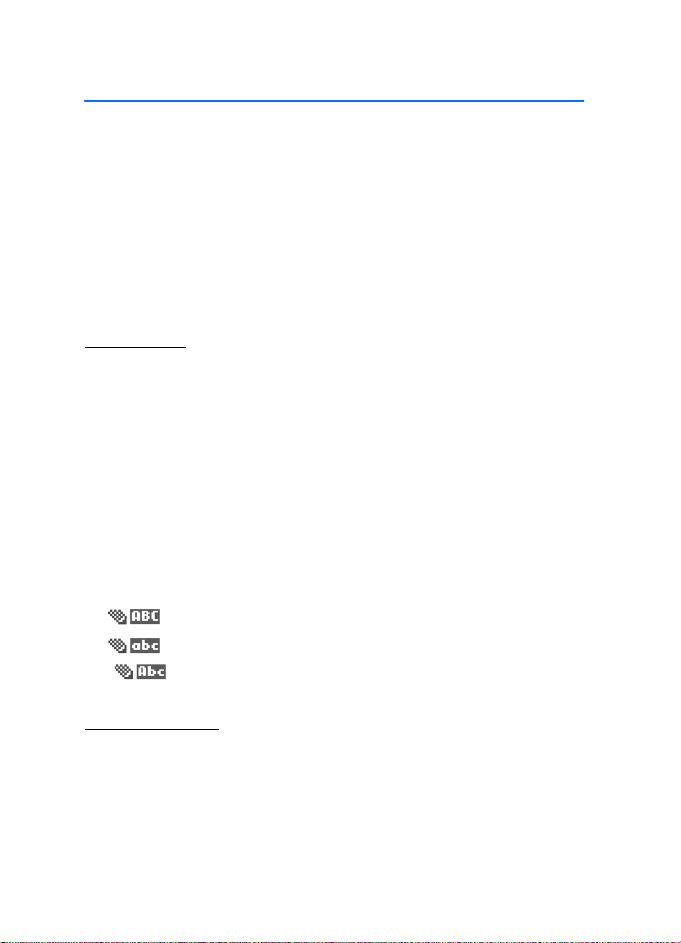
Ingreso de texto
3. Ingreso de texto
Puede usar dos métodos para ingresar textos y números:
• El método estándar es la única forma de ingresar texto en el directorio y para
renombrar grupos de llamantes.
• El ingreso de texto predecible es una manera rápida y fácil de redactar
mensajes y crear notas en la agenda.
■ Método estándar
Texto (Abc)
• Oprima una tecla una vez para insertar su primera letra; dos veces para
ingresar la segunda letra, etc. Si se detiene brevemente, la última letra en la
pantalla es aceptada y su teléfono espera el ingreso siguiente.
• Oprima la tecla 0 para ingresar un espacio, y así aceptar la palabra.
• Oprima la tecla 1 para ingresar un punto (.).
•Oprima * para acceder a los caracteres especiales. Las siguientes páginas le
informan más sobre el uso de caracteres especiales.
•Oprima # para cambiar entre las modalidades para el ingreso de texto. Los
siguientes íconos (no sus descripciones) aparecen en la parte superior
izquierda de la pantalla:
Mayúsculas: la modalidad estándar está activada
Minúsculas: la modalidad estándar está activada
Modalidad oración: la modalidad estándar está activada
Números (123)
Para intercambiar entre las modalidades 123 y Abc, mantenga oprimida la tecla #
en cualquier recuadro para ingreso de mensajes hasta que el ícono en la parte
superior izquierda de la pantalla se cambie de Abc a 123 (o viceversa).
•Oprima Borrar para retroceder el cursor y borrar un carácter.
• Mantenga oprimida Borrar para retroceder y borrar todos los caracteres.
20
Page 22
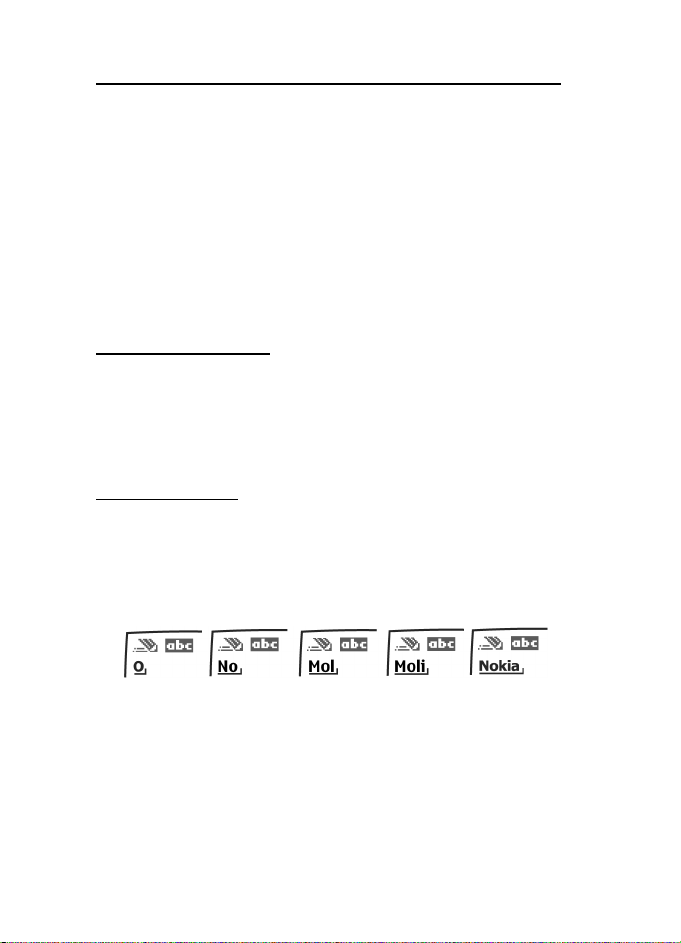
Ingreso de texto
Ingresar signos de puntuación y caracteres especiales
Cuando aparezca la pantalla de ingreso de texto, oprima la tecla * para mostrar
los caracteres especiales (mantenga oprimida la tecla * si el ingreso predecible de
texto está activado). Use las teclas direccionales para navegar la lista de caracteres
especiales. Cuando el carácter deseado esté destacado, oprima Usar para ingresar
el carácter en su mensaje.
■ Ingreso predecible de texto
El ingreso predecible de texto le permite agilizar la redacción usando su teclado y
el diccionario integrado. Es mucho más rápido que la modalidad tradicional,
puesto que se oprime sólo una vez la tecla con la letra correspondiente.
Activar o desactivar
1. En un recuadro para el ingreso de texto, elija Opciones > Texto predictivo.
2. Elija el idioma que quiera.
La configuración de idioma afecta los formatos de hora y fecha del reloj, reloj de
alarma y agenda.
Ingreso de texto
Este ejemplo describe el ingreso de texto usando el texto predecible. Por ejemplo,
para escribir la palabra "Nokia" con el texto predecible activado y con el diccionario
español o inglés, oprima cada una de las siguientes teclas una vez: La ilustración
muestra el texto que aparece cada vez que oprime una tecla:
Ingrese: 6 6 5 4 2
Al usar el texto predecible:
• Oprima la tecla 0 para ingresar un espacio y comenzar a escribir la
siguiente palabra.
• Si la palabra es incorrecta, oprima la tecla * para ver otros equivalentes.
Para regresar a la palabra previa en la lista de equivalentes, elija Anterior.
21
Page 23
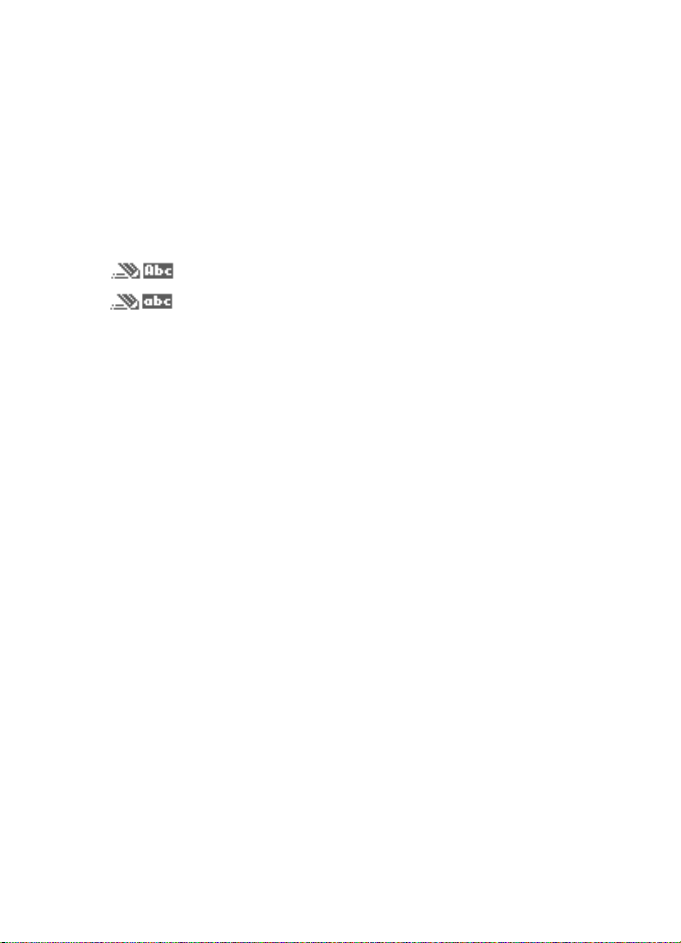
Ingreso de texto
• Si el carácter ? aparece después de la palabra, oprima Deletrear para
agregarla en el diccionario.
• Oprima la tecla 1 para insertar un punto en su mensaje.
• Mantenga oprimida la tecla * para mostrar los caracteres especiales. Oprima
la tecla * otra vez para navegar los caracteres especiales.
• Oprima la tecla # para activar o desactivar el texto predecible y para utilizarlo
en varias modalidades. Al oprimir la tecla #, los siguientes íconos (no sus
descripciones) aparecen en la parte superior izquierda de la pantalla:
Modalidad oración: el texto predecible está activado
Minúsculas: el texto predecible está activado
22
Page 24
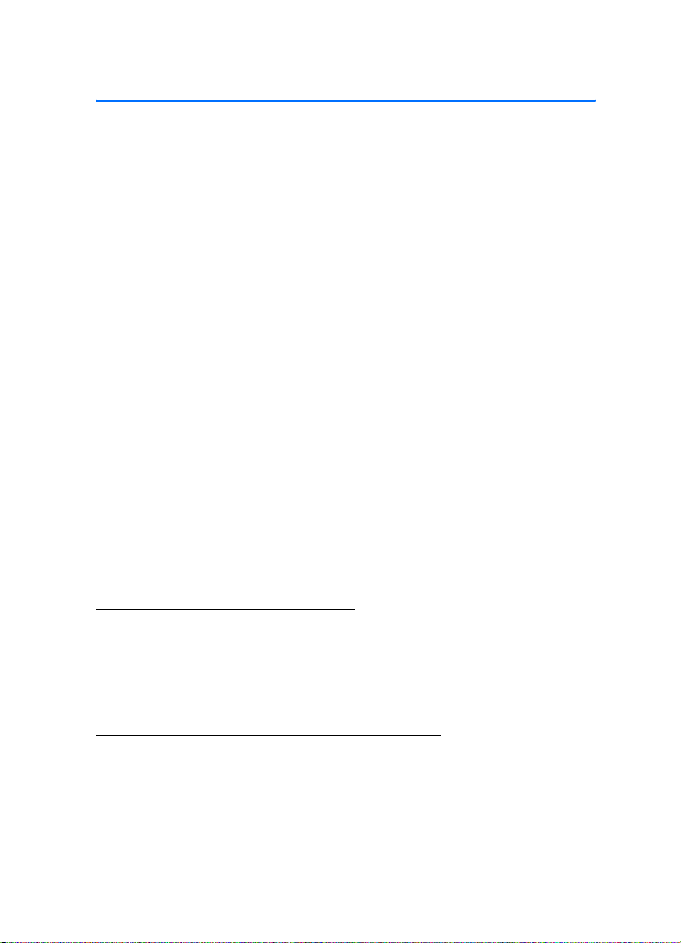
Contactos (directorio)
4. Contactos (directorio)
El directorio puede almacenar hasta 250 ingresos con números múltiples, y notas
de texto por contacto. La cantidad de números e ingresos de texto que puede
guardar podría variar, dependiendo de su longitud y la cantidad total de ingresos
en su directorio.
■ Opciones del directorio
Puede acceder a los contactos de dos maneras:
• En la modalidad inactiva, elija Contactos.
• En la modalidad inactiva, elija Menú > Contactos.
En este capítulo, para acceder a las opciones del directorio, elija Contactos.
■ Buscar
1. En la modalidad inactiva, elija Contactos > Buscar.
2. Ingrese la primera letra del nombre del contacto y destaque el contacto que
desea ver.
3. Elija Detalles > Opciones y la acción que desea ejecutar sobre el contacto.
■ Agregar contactos
Guardar un nombre y número
1. En la modalidad inactiva, ingrese el número telefónico que desea guardar.
2. Elija Opciones > Guardar.
3. Ingrese el nombre y elija OK.
Almacenar un número telefónico (sólo)
1. En la modalidad inactiva, ingrese el número telefónico que desea guardar.
2. Elija y oprima Opciones.
23
Page 25
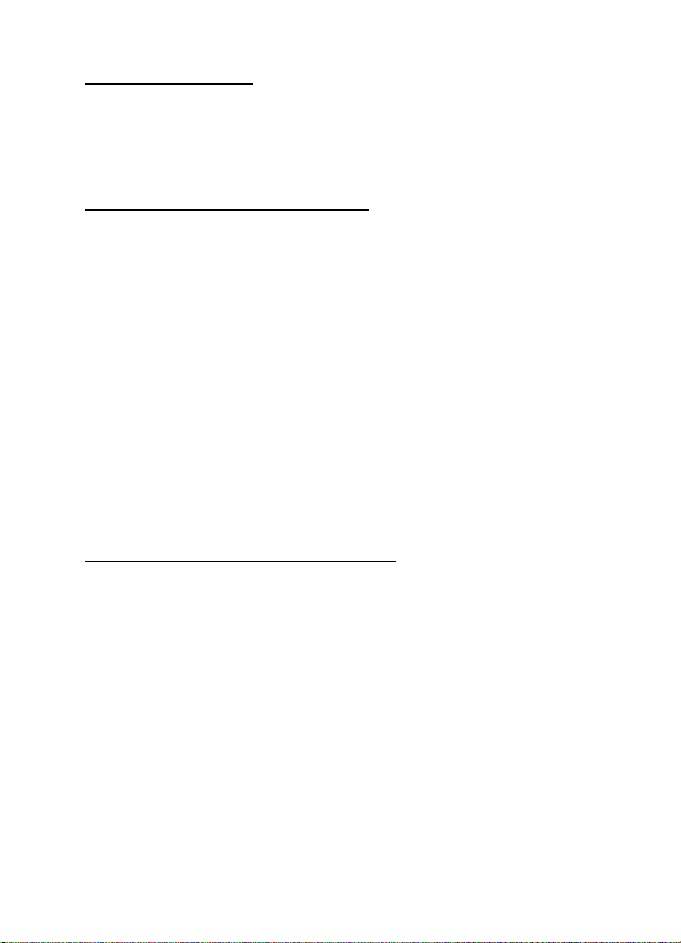
Contactos (directorio)
Guardar un ingreso
1. En la modalidad inactiva, elija Contactos > Agregar nuevo.
2. Ingrese el nombre y elija OK.
3. Ingrese el número telefónico, y elija OK > Listo.
Guardar números e información
Puede guardar distintos tipos de números telefónicos e ingresos cortos de texto
para cada contacto en su directorio. El primer número guardado para cualquier
ingreso es programado automáticamente como el predeterminado, o número
primario, pero puede cambiar el número primario. Puede guardar información
como direcciones y notas para cada contacto.
1. En la modalidad inactiva, recorra hacia abajo para mostrar la lista de
contactos en su directorio.
2. Vaya al ingreso al que desea añadir un número telefónico o ingreso de texto.
3. Elija Detalles > Opciones > Agregar número o Agregar información.
4. Elija General, Móvil, Casa, Trabajo, o Fax para agregar un número; o elija
E-mail, Dirección Web, Dirección., o Nota para agregar texto.
5. Ingrese el número o texto para el tipo que ha seleccionado y elija OK.
6. Para cambiar el tipo, elija Cambiar tipo en la lista de opciones.
Cambiar el número predeterminado
Para cambiar el número predeterminado del contacto:
1. En la modalidad inactiva, recorra hacia abajo hasta el contacto que quiera
cambiar, y elija Detalles.
2. Recorra al número que quiera configurar como predeterminado, y seleccione
Opciones > Número predeterminado.
■ Editar el nombre de contactos
1. En la modalidad inactiva, recorra hacia abajo para mostrar la lista de
contactos en su directorio.
2. Recorra hasta la entrada que le gustaría editar y elija Detalles > Opciones.
3. Elija Editar nombre e ingrese sus cambios, luego elija OK.
24
Page 26
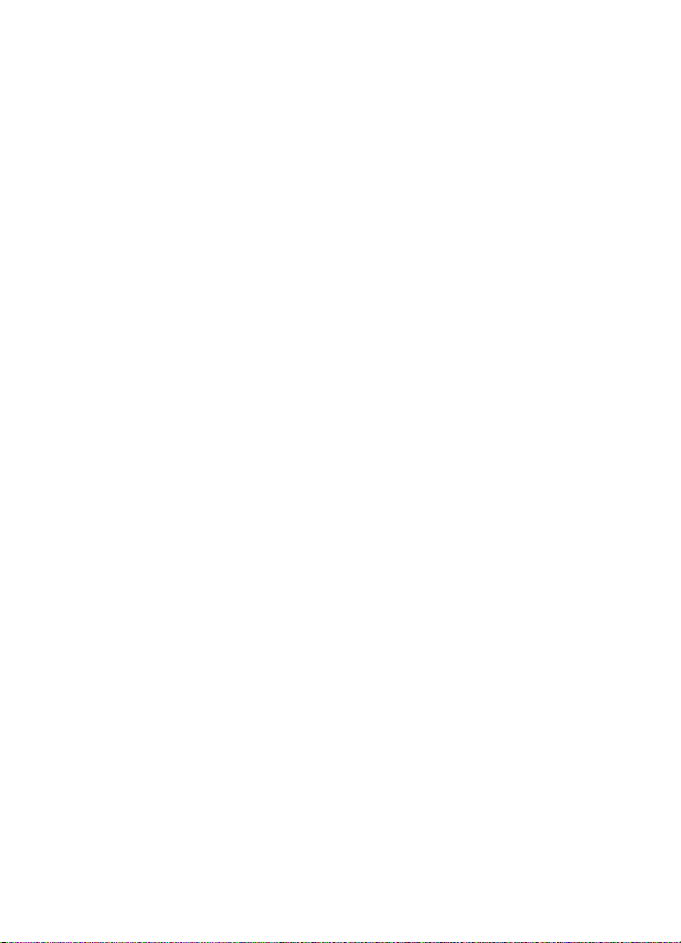
Contactos (directorio)
■ Borrar los ingresos del directorio
1. En la modalidad inactiva, elija Contactos > Eliminar.
2. Para borrar entradas individuales, elija Una a u na.
3. Recorra hasta el ingreso que desea eliminar, y elija Eliminar > OK para confirmar.
4. Para eliminar el contenido completo de su directorio, elija Eliminar todo > OK.
5. Ingrese el código de seguridad, y oprima OK. Ver "Configuraciones de
seguridad," pág. 59.
■ Agregar números a contactos existentes
Agregar números le permite añadir otro número a un contacto existente.
1. En la modalidad inactiva, elija Contactos > Agregar número.
2. Destaque un contacto de la lista, y elija Agregar.
3. Elija marcarlo como General, Móvil, Casa, Oficina o Fax, e ingrese el número.
■ Configuraciones
La opción Configuraciones le permite determinar cómo ver sus números
telefónicos y cuánta memoria queda para los contactos.
En la modalidad inactiva, elija Contactos > Configuraciones y una de las
siguientes opciones:
Vista de desplazamiento—Indique cómo aparecerán los nombres y números en
el directorio.
Estado de la memoria—Vea la cantidad de memoria disponible para guardar
contactos en el directorio.
■ Marcación de 1 toque (Marcación rápida)
Puede asociar cualquier contacto en el directorio con las teclas 2–9. Para llamar a
estos contactos, mantenga oprimida la tecla asignada. La marcación de 1 toque
deberá estar activada para usar este método.
Oprima la tecla asignada y la tecla Hablar para llamar a un número de marcación
de 1 toque.
25
Page 27
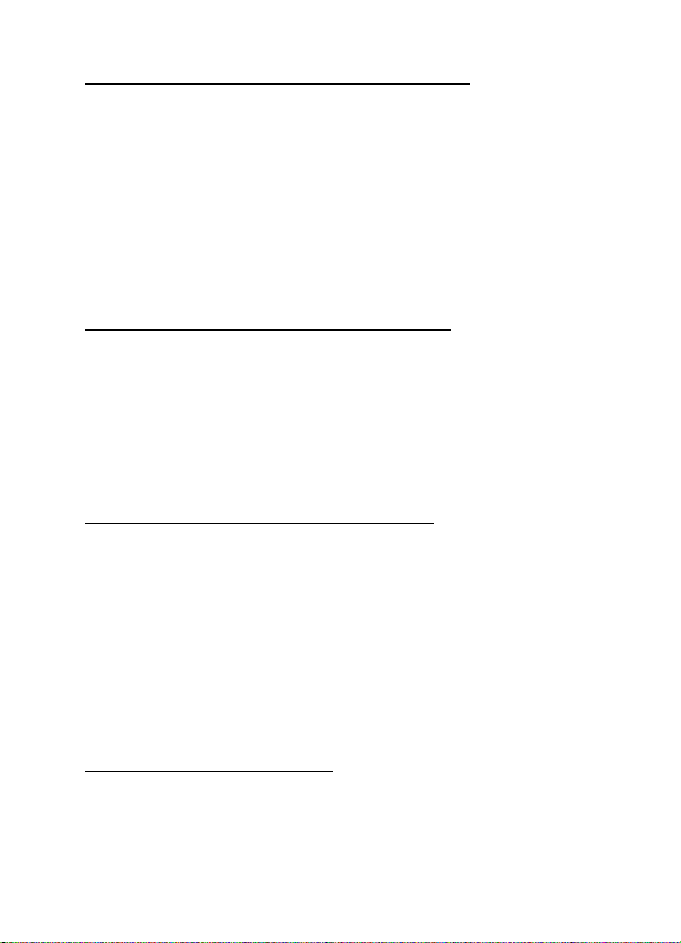
Contactos (directorio)
Asignar una tecla a la marcación de 1 toque
1. En la modalidad inactiva, elija Contactos > Marcación rápida.
2. Elija una tecla que no haya sido asignada y Asignar.
3. Ingrese el número (y el código de área) y oprima OK; u oprima Buscar para
obtener un número del directorio.
4. Ingrese el nombre del contacto para el número, y elija OK.
Si la marcación rápida está desactivada, el teléfono le pregunta si
desea activarla.
5. Oprima Sí para activar la marcación rápida.
Cambiar los números de marcación rápida
1. En la modalidad inactiva, elija Contactos > Marcación rápida.
2. Recorra al contacto asignado a la marcación rápida que desee cambiar y elija
Opciones > Cambiar.
3. Ingrese el número nuevo y elija OK; o elija Buscar para acceder al directorio y
elegir el número.
4. Ingrese un nombre para el ingreso y oprima OK.
Borrar los números de marcación rápida
1. En la modalidad inactiva, elija Contactos > Marcación rápida.
2. Vaya hasta la posición de marcación rápida que desee borrar.
3. Elija Opciones > Eliminar > OK para borrar cualquier asignación de tecla.
■ Editar contactos en el directorio
1. En la modalidad inactiva, recorra hacia abajo para acceder a los contactos en
su directorio.
2. Recorra hasta el ingreso que le gustaría editar y elija Detalles.
Editar un número telefónico
1. Destaque el número telefónico que desea editar y elija Opciones.
2. Elija una de las opciones siguientes, y oprima OK.
Agregar etiqueta de voz—Añadir una etiqueta al directorio.
26
Page 28
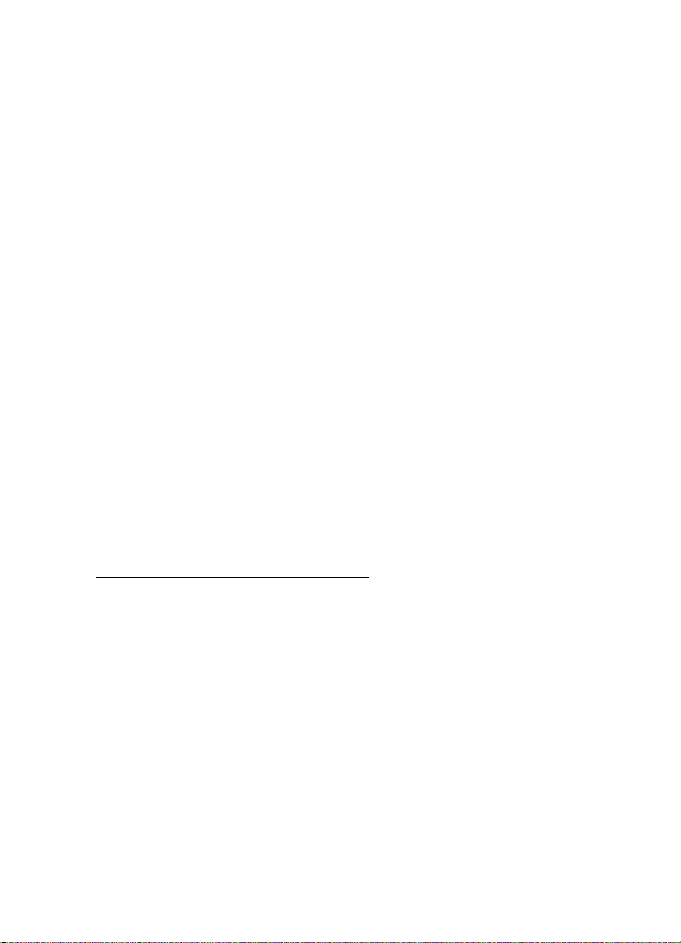
Contactos (directorio)
Editar número—Editar un número existente en el directorio.
Eliminar número—Borrar un número del directorio.
Usar número—Muestra el número telefónico en la pantalla inicial, listo
para llamarlo.
Ver—Muestra los detalles del contacto.
Cambiar tipo—Cambia el tipo de número a General, Móvil, Casa, Trabajo
o Fax.
Número predeterminado—Cambiar el número predeterminado del contacto.
Agregar número—Añade un número al contacto.
Agregar información—Añade una dirección o nota al contacto.
Grupos de llamantes—Añade el contacto a un grupo de llamantes existente.
Personalizar tono—Añade un tono personalizado al contacto.
Env. tarj. negocio—Enviar el contacto como una tarjeta de negocio a
otro teléfono.
Enviar mensaje—Crea y envía un mensaje al contacto.
Marcación rápida—Añade el contacto a su lista de marcación rápida.
Editar nombre—Edita el nombre del contacto.
Ver nombre—Muestra el nombre del contacto.
Eliminar—Borra el contacto del directorio.
Ingreso de direcciones de email
1. Destaque la dirección de email que desea enviar o actualizar y elija Opciones.
2. Elija una de las opciones siguientes, y oprima OK.
Enviar e-mail—Envía un mensaje de email.
Editar información—Edita detalles existentes del email.
Eliminar información—Borra el email existente.
Ver—Muestra los detalles del contacto de email.
Cambiar tipo—Cambia el tipo de email a E-mail, Dirección Web, Dirección
o Nota.
Agregar información—Añade una dirección o nota al contacto.
Agregar número—Añade un número al contacto.
Grupos de llamantes—Agrega el email a un grupo de llamantes existente.
27
Page 29
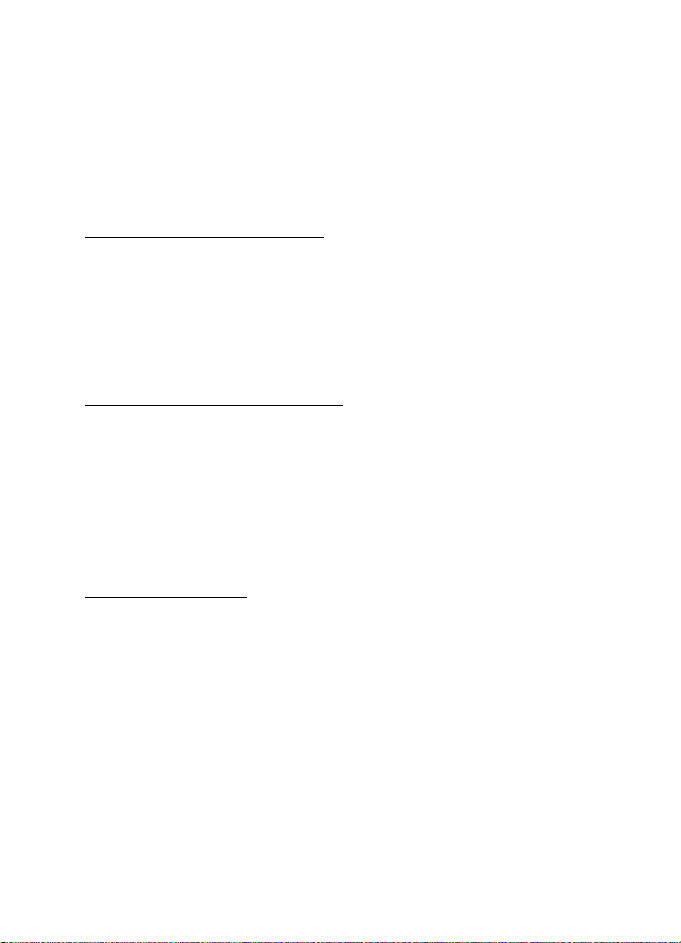
Contactos (directorio)
Personalizar tono—Añade un tono personalizado al contacto.
Env. tarj. de negocios—Envía al contacto una terjeta de negocios.
Editar no mbre—Edita el nombre del contacto.
Ver nombre—Muestra el nombre del contacto.
Eliminar—Borra el email del directorio.
Ingreso de direcciones Web
1. Destaque la dirección Web que desea ver o actualizar, luego elija Opciones.
2. Elija una de las siguientes opciones:
Para ver la página correspondiente a la dirección Web destacada, elija Abrir.
Las otras opciones para las direcciones Web son similares a las que encuentra
bajo email. Ver "Ingreso de direcciones de email," pág. 27.
Editar otros ingresos de texto
1. Destaque la dirección que desea editar y elija Opciones.
2. Elija la opción que desea y Seleccionar.
■ Etiquetas de voz
Las etiquetas de voz le permiten marcar un contacto usando su voz.
También puede reproducir, cambiar o borrar las etiquetas de voz.
Marcación por voz
Puede marcar hasta 25 números guardados usando la marcación por voz.
Antes de usar las etiquetas de voz, tenga en cuenta lo siguiente:
• Las etiquetas de voz no dependen del idioma. Dependen de la voz del hablante.
• Deberá decir el nombre exactamente como lo grabó.
• Las etiquetas de voz absorben fácilmente los ruidos. Grabe y use las etiquetas
de voz en un entorno sin ruidos.
• No se aceptan los nombres muy cortos. Use nombres largos y evite usar
nombres parecidos para números distintos.
El uso de etiquetas de voz podría resultar difícil, en un lugar ruidoso o durante
una emergencia, así que no debería depender sólo de la marcación por voz.
28
Page 30
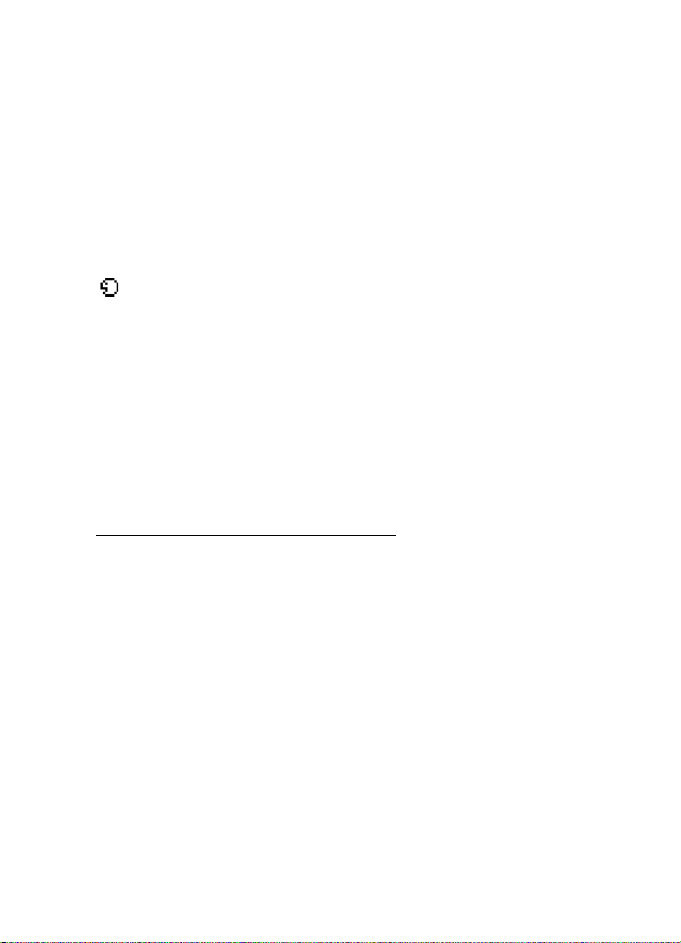
Contactos (directorio)
Asignar una etiqueta de voz a un ingreso
Antes de hacer una llamada usando la marcación por voz, tendrá primero que
asignar una etiqueta de voz al número.
1. En la modalidad inactiva, recorra hacia abajo para acceder al directorio.
2. Destaque el contacto al cual quiera asignar una etiqueta de voz, y elija
Detalles > Opciones > Agregar etiqueta de voz.
3. Elija Iniciar, y pronuncie claramente en el micrófono.
No oprima Salir cuando termine, a no ser que quiera borrar la grabación.
El teléfono automáticamente finaliza la grabación, la guarda y la reproduce.
aparece junto a los números telefónicos a los cuales se les ha asignado las
etiquetas de voz.
Marcar un número
1. En la modalidad inactiva, mantenga oprimida Contactos.
2. Cuando oiga varios bips y aparezca Hable ahora, suelte la tecla.
3. Pronuncie bien en el micrófono la etiqueta de voz.
Cuando el teléfono encuentra la etiqueta Encontrado: aparece y el teléfono
marca automáticamente el número. Si el teléfono no encuentra el número, o no
reconoce la etiqueta, aparece No se encontró coincidencia.
Opciones para las etiquetas de voz
Tras agregar una etiqueta a un contacto, podrá elegir cualquiera de estas opciones:
Reproducir
1. En la modalidad inactiva, elija Contactos > Etiquetas de voz.
2. Vaya al nombre con la etiqueta de voz que quiere escuchar.
3. Elija Opciones > Reproducir.
Cambiar
1. En la modalidad inactiva, elija Contactos > Etiquetas de voz.
2. Vaya al nombre con la etiqueta de voz que quiere cambiar.
3. Elija Opciones > Cambiar.
4. Elija Iniciar, y pronuncie claramente en el micrófono. El teléfono reproduce su
etiqueta, y aparecerá Etiqueta de voz guardada.
29
Page 31

Contactos (directorio)
Eliminar
1. En la modalidad inactiva, elija Contactos > Etiquetas de voz.
2. Vaya al nombre con la etiqueta de voz que quiere borrar.
3. Elija Opciones > Eliminar.
4. Elija OK para borrar al etiqueta.
■ Mi número
Mi número le permite mostrar su número telefónico. Elija Contactos > Mi número.
■ Grupos de llamantes
La opción Grupos de llamantes le permite organizar su información de contactos
en grupos. Puede añadir los ingresos del directorio a cualquiera de los cinco
grupos de llamantes, y luego asignar un timbre o gráfico a cada grupo. Esto le
permite identificar a los llamantes de cada grupo por su timbrado o gráfico.
Configurar un grupo
1. En la modalidad inactiva, recorra hacia abajo para mostrar la lista de
contactos en su directorio.
2. Recorra hasta el nombre que desea agregar a un grupo de llamantes.
3. Elija Detalles > Opciones > Grupos de llamantes.
4. Elija el grupo de llamantes al que desea agregar el nombre.
Opciones para los grupos de llamantes
1. En la modalidad inactiva, elija Contactos > Grupos de llamantes > Familia,
VIP, Amistades, Oficina u Otros.
2. Elija una de las siguientes opciones para los grupos de llamantes y siga
las instrucciones:
Renombrar grupo—Renombra el grupo que usted elija.
Tono de grupo—Configura el timbrado para el grupo.
Logo de grupo—Activa y desactiva el gráfico de grupo.
Miembros del grupo—Agrega o elimina nombres del grupo de llamantes.
30
Page 32

Contactos (directorio)
■ Enviar y recibir contactos (tarjetas de negocios)
Puede enviar y recibir un contacto del directorio en un mensaje de texto, si la
función es respaldada por su proveedor de servicio.
Enviar una tarjeta de negocios
Puede enviar una tarjeta de negocios como un mensaje de texto a otro teléfono o
dispositivo portátil compatible.
1. En la modalidad inactiva, recorra hacia abajo para acceder a los contactos en
su directorio.
2. Resalte un ingreso del directorio que quiere enviar y elija Detalles >
Opciones > Enviar tarjeta. negocios.
3. Para enviar la tarjeta de negocios como un mensaje, elija Vía SMS. Si el
contacto tiene más de un ingreso guardado, elija Número predeterminado o
Enviar detalles.
4. Ingrese el número del destinatario u oprima Buscar para obtener el número
de la lista de contactos.
5. Elija OK. La tarjeta de negocios es enviada.
31
Page 33

Mensajes
5. Mensajes
Si se ha suscrito con su proveedor a un servicio de mensajería, podrá enviar y
recibir mensajes a dispositivos compatibles que también se suscriben a un
servicio compatible. También, sería posible enviar y recibir mensajes de imágenes
y mensajes de email.
Importante: Sea precavido al abrir los mensajes. Los mensajes podrían
contener software malicioso o dañar su dispositivo o PC. No abra ningún
archivo adjunto sin asegurarse de la fiabilidad del remitente.
Al enviar mensajes, su dispositivo podría mostrar las palabras Mensaje enviado.
Esto indica que el mensaje ha sido enviado por su dispositivo al número del
centro de mensajería programado en su dispositivo. No significa que el mensaje
ha sido recibido por el destinatario. Para más detalles sobre los servicios de
mensajería, consulte con su proveedor de servicio.
■ Mensajes de texto
En la modalidad inactiva, elija Menú > Mensajes > Mensajes de texto y elija entre
los siguientes:
Crear mensaje—Le permite crear y enviar mensajes. La opción Crear mensaje es
activada por el proveedor de servicio.
Buzón de entrada—Le permite ver los mensajes recibidos.
Elementos enviados—Le permite ver los mensajes enviados.
Archivo—Le permite guardar mensajes en un archivo.
Plantillas—Incluye una selección de plantillas para crear mensajes.
Mis carpetas—Le permite crear y nombrar sus carpetas personales.
Listas de distribución—Le permite definir un grupo de hasta 10 destinatarios para
los mensajes.
Eliminar mensajes—Le permite borrar mensajes de la carpeta o carpetas elegidas.
Configuraciones de mensajes—Incluye opciones para cambiar las configuraciones
para la lectura, redacción y envío de mensajes.
32
Page 34

Mensajes
Redactar y enviar
1. En la modalidad inactiva, elija Menú > Mensajes > Mensajes de texto >
Crear mensaje. Dependiendo de su proveedor de servicio, también tendría
que elegir Texto.
2. Elija Agregar número para agregar el número telefónico del destinatario o
Agregar e-mail para agregar la dirección de email. Para obtener un número o
email del directorio, elija Buscar y OK. Elija Agregar lista para agregar una
lista de distribución.
3. Elija Opciones y repita el paso2 para agregar más destinatarios, luego elija OK.
4. Elija Opciones > Editar mensaje.
Puede usar las plantillas para redactar su mensaje. Una plantilla es un
mensaje corto preelaborado que puede insertar en su mensaje de texto.
Para incluir una plantilla en su mensaje, elija Opciones > Usar plantilla y
elija una de las plantillas.
5. Redacte un mensaje usando el teclado y elija Opciones > Enviar.
Opciones para crear mensajes
Cuando envía un mensaje de texto, algunas o todas las opciones siguientes
estarían disponibles, dependiendo de la modalidad de ingreso de texto que esté
usando y de las opciones respaldadas por su proveedor de servicio:
Vista previa—Le permite ver el gráfico y el mensaje antes de enviarlo. Oprima Atrás
para regresar a la lista de opciones.
Enviar—Envía el mensaje a los destinatarios seleccionados.
Lista destinatarios—Muestra la lista de los destinatarios de su mensaje.
Configuraciones—Le permite activar o desactivar cualquiera de estas tres
opciones: Urgente, Aviso de envío, Número de devolución.
Guardar mensaje—Elige una carpeta para guardar el mensaje; elija Elementos
enviados para guardar el mensaje en la carpeta de elementos enviados; elija
Plantillas para guardar el mensaje como una de sus plantillas preelaboradas; o
elija Archivo para guardar el mensaje en su archivo.
Borrar texto—Borra todo el texto de la pantalla para la redacción de mensajes.
Salir del editor—Guarde automáticamente el mensaje en su carpeta de elementos
enviados y salga del editor de mensaje.
Insertar contacto—Consiga un nombre del directorio e insértelo en su mensaje.
Insertar número—Inserte o busque un número telefónico en el directorio.
Usar plantilla—Inserte una plantilla predefinida en su mensaje.
33
Page 35

Mensajes
Insertar imagen—Inserte un gráfico en su mensaje.
Cambiar imagen—Muestra otra vez la lista de gráficos. Esta opción sólo aparece
cuando ya hay un gráfico en su mensaje. Recorra para resaltar un nuevo gráfico,
oprima Ver > Insertar para reemplazar el gráfico anterior en su mensaje.
Eliminar imagen—Oprima OK para descartar el gráfico de su mensaje, u oprima
Atrás para regresar a la lista de opciones. Esta opción sólo aparece cuando ya hay
un gráfico en su mensaje.
Insertar emoticón—Inserte una carita feliz en su mensaje.
Insertar palabra o Editar palabra—Ingrese o edite el texto de una nueva palabra
que posiblemente no aparezca en el diccionario de texto predictivo. Solamente
aparece cuando la opción Texto predictivo está activada.
Insertar símbolo—Inserte un carácter especial en su mensaje. Solamente aparece
cuando la opción Texto predictivo está activada.
Texto predictivo—Elija un idioma para activar el texto predictivo, o elija
Predicción desactivada para desactivarlo.
Coincidencias—Muestra los equivalentes en el diccionario para la palabra que
está tratando de usar. Esta opción sólo aparece cuando el Texto predictivo está
activado y cuando los mismos tecleos pueden resultar en múltiples palabras.
Crear una lista de distribución
1. En la modalidad inactiva, elija Menú > Mensajes > Mensajes de texto > Listas
de distribución > Opciones > Agregar lista.
2. Ingrese un nombre para la lista, y elija OK.
3. Para agregar contactos a esta lista, elija Opciones > Agregar contacto.
4. Agregue los contactos uno a uno.
Enviar un mensaje a una lista de distribución
1. En la modalidad inactiva, elija Menú > Mensajes > Mensajes de texto >
Crear mensaje. Dependiendo de su proveedor de servicio, también tendría
que elegir Texto.
2. Elija Agregar lista, recorra a la lista de distribución, y elija OK.
3. Elija Opciones > Editar mensaje o Editar texto.
4. Redacte un mensaje usando el teclado y elija Opciones > Enviar.
Su mensaje es enviado a cada destinatario en la lista.
34
Page 36

Mensajes
Leer un mensaje
Al recibir un mensaje, aparece una notificación y . Cuando tiene mensajes sin
leer en su buzón de entrada, aparece en la esquina superior izquierda de la
pantalla inicial como recordatorio.
1. Elija Mostrar para l eer el m ensaje o Salir para descartar la notificación
de mensaje.
2. Recorra hacia arriba o abajo para ver todo el mensaje, si es necesario.
Opciones mientras lee un mensaje
Al leer o contestar un mensaje de texto, tendrá disponibles estas opciones:
Eliminar—Borre el mensaje.
Responder—Conteste el mensaje. Redacte el mensaje y elija Opciones > Enviar.
El número telefónico o email del remitente es usado.
Usar número—Elija Guardar, Agregar a contacto, Enviar mensaje, o Llamar.
Guardar—Guarde el mensaje en una carpeta.
Desviar—Reenvíe el mensaje a otro número telefónico.
Renombrar—Edite el título del mensaje.
Contestar un mensaje
Al recibir un mensaje, aparece una notificación y .
1. Elija Mostrar > Opciones > Responder.
2. Elija una opción para iniciar la respuesta; redacte su contestación usando
el teclado.
3. Elija Opciones > Enviar.
Para contestar un mensaje que ya había recibido:
1. En la modalidad inactiva, elija Menú > Mensajes > Mensajes de texto >
Buzón de entrada y elija el mensaje.
2. Elija Opciones > Responder para redactar su respuesta.
Cambiar las opciones de envío de mensajes
1. En la modalidad inactiva, elija Menú > Mensajes > Mensajes de texto >
Configuraciones de mensajes > Opciones de envío.
2. Elija la configuración que quiera cambiar:
Prioridad—Elija la prioridad de la nota como Normal o Urgente.
35
Page 37

Mensajes
Aviso de envío—Se le envía una nota confirmando la entrega del mensaje.
Elija Activado o Desactivado.
Enviar número de devolución—Se le envía al destinatario un número para
devolver la llamada. Elija Desactivado o su número predeterminado.
Cambiar otras configuraciones para los mensajes
1. En la modalidad inactiva, elija Menú > Mensajes > Mensajes de texto >
Configuraciones de mensajes > Otra s configuraciones.
2. Elija la configuración que quiera cambiar:
Tamaño de letra del mensaje—Elija Letra pequeña o Letra grande.
Sobreescribir mensaje—Elija Sólo elementos enviados, Sólo Buzón de entrada,
E. enviadoss y Buzón de entrada, o Desactivar.
Guardar en Elementos enviados al enviar—Elija Guardar siempre, Siempre
indicar o Desactivado.
Cuando la memoria para mensajes esté llena, su dispositivo no podrá enviar o
recibir mensajes. Sin embargo, podrá configurar su teléfono para que
automáticamente reemplace los mensajes viejos en el Buzón de entrada y Buzón
de salida cuando reciba mensajes nuevos.
■ Carpetas de mensajes
Guardar mensajes en las carpetas
Podrá guardar los borradores de mensajes o mensajes recibidos en una carpeta
existente o en otra carpeta que haya creado.
Para guardar un borrador de un mensaje o un mensaje recibido en una carpeta,
elija Opciones > Guardar mensaje y la carpeta que haya creado, Elementos
enviados, Plantillas, o Archivo.
Ver mensajes guardados
1. En la modalidad inactiva, elija Menú > Mensajes > Mensajes de texto.
2. Elija la carpeta que contiene el mensaje que desea ver.
3. Cuando acceda a la carpeta, elija el mensaje que desea ver.
36
Page 38

Mensajes
Buzón de entrada
Los mensajes no leídos son automáticamente guardados en el buzón de entrada.
Elija Menú > Mensajes > Mensajes de texto > Buzón de entrada y el mensaje que
desea leer. Puede elegir Atrás para regresar al buzón de entrada, o elegir
Opciones para responder el mensaje. Ver "Opciones mientras lee un mensaje,"
pág. 35.
Elementos enviados
Los mensajes que ha enviado y que haya creado pero todavía no ha enviado son
automáticamente guardados en la de carpeta elementos enviados.
Al enviar mensajes, configure Guardar en Elementos enviados al env iar a Guardar
siempre o Siempre indicar para asegurarse que los mensajes sean guardados.
Si Guardar en Elementos enviados al enviar está configurado a Desactivado, los
mensajes enviados no serán guardados en la carpeta de elementos enviados.
Para cambiar las configuraciones, elija Menú > Mensajes > Mensajes de texto >
Configuraciones de mensajes > Otras configuraciones > Guardar en Elementos
enviados al enviar.
Archivo
Guarde mensajes que haya leído en el Archivo.
Plantillas
Los gráficos y plantillas de texto preelaborados se guardan en la carpeta
Plantillas. Puede editar/personalizar las plantillas preelaboradas.
Las plantillas de gráficos es una función que depende del proveedor.
Mis carpetas
Mantenga sus mensajes organizados, creando carpetas personalizadas para
guardar sus mensajes.
Añadir una carpeta
1. En la modalidad inactiva, elija Menú > Mensajes > Mensajes de texto > Mis
carpetas > Opciones > Agregar carpeta.
2. Ingrese un nombre para la carpeta nueva y oprima OK.
37
Page 39

Mensajes
Renombrar una carpeta
1. En la modalidad inactiva, elija Menú > Mensajes > Mensajes de texto >
Mis carpetas. Aparecerá cualquier carpeta que haya creado.
2. Recorra hasta la carpeta que quiera renombrar y elija Opciones > Renombrar.
3. Elija y oprima Borrar para borrar cualquier ingreso existente.
4. Ingrese el nombre nuevo para la carpeta, y elija OK para confirmar o Atrás
para salir.
Eliminar una carpeta
Sólo puede borrar las carpetas creadas en Mis carpetas. Las carpetas Buzón de
entrada, Elementos enviados, Archivo, y Plantillas están protegidas. Cuando borra
una carpeta, todos los mensajes en ésta serán borrados.
1. En la modalidad inactiva, elija Menú > Mensajes > Mensajes de texto >
Mis carpetas.
2. Recorra hasta la carpeta que quiera eliminar, y elija Opciones >
Eliminar carpeta.
3. Oprima OK para borrarla, o Atrás para salir.
■ Borrar mensajes
Si la memoria para mensajes está llena y tiene más mensajes a la espera,
destella en la pantalla inicial. Podrá hacer lo siguiente:
• Lea algunos de los mensajes no leídos y luego bórrelos.
• Borre mensajes en algunas de sus carpetas.
Borre un solo mensaje
Para borrar sólo un mensaje, deberá abrirlo primero.
1. En la modalidad inactiva, elija Menú > Mensajes > Mensajes de texto.
2. Elija la carpeta que contiene el mensaje que desea borrar.
3. Elija el mensaje que desea borrar.
4. Elija Opciones > Eliminar > OK para borrar el mensaje, o Atrás para salir.
Borrar todos los mensajes en una carpeta
1. En la modalidad inactiva, elija Menú > Mensajes > Mensajes de texto >
Eliminar mensajes.
38
Page 40

Mensajes
2. Elija la carpeta que contiene los mensajes que desea borrar.
Todos—Borra todos los mensajes en todas las carpetas.
Todos los leídos—Borra los mensajes leídos en todas las carpetas.
Todos no leídos—Borra los mensajes no leídos en todas las carpetas.
Buzón de entrada—Borra todos los mensaje en la carpeta Buzón de entrada.
Elementos enviados —Borra todos los mensajes en la carpeta Elementos enviados.
Archivo—Borra todos los mensajes en la carpeta Archivo.
Carpetas creadas por el usuario—Todas las carpetas que el usuario haya
creado usando la opción Mis carpetas aparecerán después de las carpetas
predefinidas.
3. Oprima OK para vaciar la carpeta.
■ Mensajes de voz
Si se suscribe al Buzón de voz, su proveedor de servicio celular le facilitará un
número para el buzón de voz. Tendrá que guardar este número en su teléfono
para poder usar el correo de voz. Al recibir un mensaje de voz, su dispositivo
muestra una notificación y puede que emita un bip o vibre. Si recibe más de
un mensaje, su teléfono muestra la cantidad de mensajes recibidos.
Guardar su número de correo de voz
Su proveedor de servicio podría haber guardado su número de correo de voz en su
dispositivo. De ser así, el número aparecerá en la pantalla en el paso 2. Oprima OK
para dejar el número tal cual.
1. En la modalidad inactiva, elija Menú > Mensajes > Mensajes de voz > Número
del buzón del correo de voz.
2. Si el recuadro está vacío, ingrese el número de buzón de voz (código de área
y número).
3. Elija OK.
Llamar y configurar su correo de voz
1. Cuando haya guardado el número de su correo de voz, mantenga oprimida la
tecla 1 en la modalidad inactiva.
2. Cuando se conecte al buzón de voz y el saludo pregrabado comience, siga las
instrucciones del servicio automatizado para configurar su buzón de voz.
39
Page 41

Mensajes
Escuchar sus mensajes de voz
Puede marcar el número de su correo de voz en una de estas maneras:
• Marcar el número usando el teclado.
• Mantener oprimida la tecla 1.
• Oprimir Escuchar si hay una notificación de mensaje en la pantalla.
• En la modalidad inactiva, elija Menú > Mensajes > Mensajes de voz >
Escuchar mensajes de voz.
Cuando se conecte y el saludo pregrabado comience, siga las instrucciones
automatizadas para escuchar sus mensajes de voz.
Automatizar el correo de voz
Para acceder a su correo de voz automáticamente, puede insertar caracteres
especiales, también conocidos como códigos de marcación, en el número y
asignarlo a una posición de marcación rápida. Los códigos de marcación instruyen
al sistema receptor a pausar, esperar, ignorar, o aceptar los números en la
secuencia de marcación.
Los servicios de correo de voz podrían variar dependiendo del proveedor de
servicio. Las instrucciones siguientes son ejemplos de operaciones comunes.
Consulte con su proveedor para instrucciones específicas para el uso de su
servicio de correo de voz.
Número del buzón de voz y proceso
1. Anote su número de buzón de voz.
2. Llame y obtenga su correo de voz como lo hace de costumbre.
3. Anote, paso por paso, la interacción con el sistema y las instrucciones
grabadas. Tenga presente que cada servicio de correo de voz es distinto. Los
pasos podrían ser como los siguientes:
Marque 2145551212, pause 5 segundos, oprima 1, pause 2 segundos, oprima
1234, oprima la tecla *.
Sea preciso; necesitará esta información para configurar su correo de voz con
los códigos de marcación.
Códigos de marcación
Oprima la tecla * varias veces para recorrer los códigos de marcación. Cuando la
pantalla muestre el código que quiera, haga una breve pausa y el código es
insertado en la secuencia de marcación.
40
Page 42

Mensajes
Los siguientes códigos de marcación están disponibles:
Código de marcación Indica...
* Desvía un conjunto de instrucciones.
+ Reemplaza el código de acceso internacional por +.
p Pausa por 2.5 segundos antes de enviar cualquiera de
w Espera que oprima la tecla Hablar antes de enviar los
Esta función depende del proveedor.
los números que sigan.
números o códigos que sigan.
Configurar su correo de voz con los códigos de marcación
1. En la modalidad inactiva, elija Contactos > Marcación rápi da.
2. Recorra hasta la primera posición de marcación rápida (1 toque) disponible y
oprima Asignar.
3. Ingrese su número de correo de voz, incluyendo el código de área.
4. Refiérase a los códigos de marcación e ingrese cualquier código necesario,
usando la información que anotó anteriormente en "Número del buzón de voz
y proceso," pág. 40.
Por ejemplo, si pausa por 5 segundos tras conectarse a su correo de voz,
ingrese p dos veces después el número de correo de voz (por ejemplo,
2145551212pp).
5. Ingrese cualquier pausa restante y otra información que le permita escuchar
sus mensajes, luego elija OK.
6. Ingrese un nombre (como Correo de voz) y elija OK.
Para llamar y escuchar sus mensajes de voz, mantenga oprimida la tecla asignada
a la posición de marcación de 1 toque en la modalidad inactiva.
■ Mensajes de imágenes
La opción Mensajes de imágenes es un servicio de red. Si esta función es respaldada
por su proveedor de servicio, usted tendrá acceso a las cinco imágenes preinstaladas
en su teléfono. Puede, sin embargo, sobrescribir cualquiera de las cinco imágenes
originales. Podrá adjuntar imágenes a un mensaje y enviarlas como mensajes de
texto a dispositivos o PC compatibles. Los mensajes de imágenes funcionan como
los mensajes de texto, salvo que ocupan más espacio que los de texto. Las imágenes
se guardan en la carpeta Plantillas al oprimir Menú > Mensajes > Mensajes de
texto > Plantillas.
41
Page 43

Mensajes
Nota: Puede usar la función de mensajes de imágenes solamente si es
respaldada por su operadora de red o proveedor de servicio. Sólo los
dispositivos compatibles con la función de mensajes de imágenes pueden
recibir y mostrar dichos tipos de mensajes.
Las protecciones de derecho de autor podrían prevenir la duplicación, cambio,
transferencia o desvío de ciertas imágenes, tonos de timbre y otros contenidos.
Redactar y enviar
Al agregar una imagen a su mensaje de texto, el mensaje pasa a ser un mensaje
de imágenes. El contador de mensaje en la esquina superior derecha de la
pantalla muestra la cantidad de caracteres disponibles para la redacción.
1. En la modalidad inactiva, elija Menú > Mensajes > Mensajes de texto > Crear
mensaje. Dependiendo de su proveedor de servicio, también podría elegir
Texto; y entonces, elegir Editar mensaje.
2. Usando el teclado, escriba el mensaje (o no ingrese nada si desea enviar sólo
un gráfico), y elija Opciones > Insertar imagen.
3. Recorra los gráficos, y elija Ver .
4. Oprima Insertar para agregar la imagen a su mensaje, u oprima Atrás, recorra
a otra imagen, y de nuevo oprima Ver.
5. Para enviar un mensaje de imágenes, elija Opciones > Enviar.
6. Elija Agregar número.
7. Ingrese el número telefónico del destinatario u oprima Buscar para obtenerlo
del directorio, y oprima OK.
8. Elija Opciones > Enviar.
Nota: Los mensajes de imágenes no son guardados en elementos
enviados.
Nota: Los mensajes de imágenes sólo pueden ser enviados vía SMS.
Ver un mensaje de imágenes
Al recibir un mensaje de imágenes, aparece un notificación y .
1. Elija Mostrar para ver el mensaje de imágenes o elija Salir para ignorar la
notificación de mensaje recibido.
42
Page 44

Mensajes
2. Si tiene más de un mensaje de imágenes, elija el mensaje que desea ver.
Cuando tiene mensajes de imágenes que no ha visto en su buzón de
entrada, aparece en la esquina superior izquierda de la pantalla
inicial como recordatorio.
3. Recorra para ver la imagen entera, si es necesario.
4. Cuando termine, elija Atrás para salir u Opciones para otras opciones como
Responder o Desviar.
Si desea guardar la imagen en su carpeta Plantillas para luego usarla, elija
Opciones > Guardar imagen. Puede ingresar un título para la imagen,
y oprima OK.
Si la carpeta de plantillas está llena de imágenes, elija la imagen que
desea reemplazar.
■ Mensajes de miniexplorador
La función Mensajes de miniexplorador es un servicio de red. Ver "Servicios de
Red," pág. 6.
Si esta función es respaldada por su proveedor de servicio, podrá verificar los
mensajes de email vía el miniexplorador. En la modalidad inactiva, elija Menú >
Mensajes > Mensajes de miniexplorador > Conectar.
Para más información sobre el uso del Miniexplorador en su dispositivo para
acceder a las páginas Web, ver "Miniexplorador," pág. 74.
43
Page 45

Registro
6. Registro
El Registro guarda información sobre las últimas 20 llamadas perdidas,
20 llamadas recibidas o los 20 números marcados. También calcula la duración
total de todas las llamadas. Cuando la cantidad de llamadas excede el máximo,
la llamada más reciente reemplaza la más antigua.
Las opciones para las llamadas perdidas, recibidas o marcadas son las mismas:
Hora de llamada—Muestra la fecha y hora de la llamada.
Enviar mensaje—Envía un mensaje al número.
Ver número—Muestra el número.
Usar número—Hace una llamada con el número.
Guardar—Ingresa un nombre para el número y lo guarda en su directorio.
Agregar a contacto—Añade un número a un ingreso existente en su directorio,
si el número no está relacionado con un nombre.
Eliminar—Borra el número de la memoria.
Llamar—Llama al número.
■ Ver las llamadas perdidas
Las llamadas perdidas son aquéllas que fueron rechazadas o fueron ignoradas.
La función Llamadas perdidas no funciona con el dispositivo apagado.
1. Si aparece en la pantalla una notificación de llamada perdida, elija Lista;
de otro modo, desde la pantalla inicial, elija Menú > Registro >
Llamadas perdidas.
2. Elija un nombre o número y Opciones.
3. Elija una opción.
■ Ver las llamadas recibidas
Las llamadas recibidas son aquéllas que han sido contestadas.
1. En la modalidad inactiva, elija Menú > Registro > Llamadas recibidas.
2. Elija un nombre o número y Opciones.
3. Elija una opción.
44
Page 46

Registro
■ Números marcados
Los números marcados son aquellos números que ha marcado desde su dispositivo:
1. En la modalidad inactiva, oprima la tecla Hablar, o elija Menú > Registro >
Números marcados.
2. Elija un nombre o número y Opciones.
3. Elija una opción.
Hora de las llamadas
Puede recibir hasta cinco llamadas del mismo número, y ver la hora en que
cada una ocurrió. Su reloj deberá estar configurado para que esta opción
funcione debidamente.
1. Mientras ve una llamada perdida, recibida, o marcada, elija Opciones > Hora
de llamada.
2. Recorra hacia abajo para ver la hora de la llamada más reciente proveniente
de este número.
3. Oprima Atrás para regresar a la lista de opciones.
■ Eliminar registros de llamadas
Podrá borrar las llamadas perdidas, recibidas o marcadas de la memoria
del teléfono.
1. En la modalidad inactiva, elija Menú > Registro > Eliminar listas de
llamadas recientes.
2. Elija el tipo de llamada que quiera borrar: Todas, Perdidas, Recibidas
o Marcados.
■ Duración de las llamadas
El tiempo actual facturado por su proveedor de servicio para las llamadas y
servicios de su proveedor podría variar, dependiendo de las funciones de red,
redondeo de la facturación, impuestos, etc.
Última llamada
En la modalidad inactiva, elija Menú > Registro > Duración de las llamadas >
Duración última llamada para ver la duración de la última llamada.
45
Page 47

Registro
Mostrar tiempo en pantalla
En la modalidad inactiva, elija Menú > Registro > Duración de las llamadas >
Duración última llamada > Detalles > Mostrar duración de la llamada, y configure a
Activar o Desactivar.
Números marcados
En la modalidad inactiva, elija Menú > Registro > Duración de las llamadas >
Duración llamadas marcadas > Detalles para ver la duración de las llamadas
que ha hecho.
Llamadas recibidas
En la modalidad inactiva, elija Menú > Registro > Duración de las llamadas >
Duración llamadas recibidas > Detalles para ver la duración de las
llamadas recibidas.
Todas las llamadas
En la modalidad inactiva, elija Menú > Registro > Duración de las llamadas >
Duración todas las llamadas para ver la duración de todas las llamadas.
Cronómetro general
En la modalidad inactiva, elija Menú > Registro > Duración de las llamadas >
Cronómetro general.
Ciertos cronómetros, incluso el cronómetro general, podrían ser reprogramados
cuando se actualicen los servicios o software.
Cronómetros a cero
En la modalidad inactiva, elija Menú > Registro > Duración de las llamadas >
Cronómetros a cero, ingrese su código de seguridad, y elija OK.
■ Duración de llamadas de datos/fax
La llamadas de datos y fax son un servicio de red. Vea "Servicios de Red," pág. 6,
para más información. Si la función es respaldada por su proveedor de servicio,
podrá ver el tamaño o duración de las llamadas de datos/fax enviadas y recibidas.
El tiempo actual facturado por su proveedor de servicio para las llamadas y
servicios de su proveedor podría variar, dependiendo de las funciones de red,
redondeo de la facturación, impuestos, etc.
46
Page 48

Registro
En la modalidad inactiva, elija Menú > Registro > Llamadas datos/fax y una de
las siguientes opciones:
Últimos datos y faxes enviados—Muest ra el tamaño (kB) de la última ll amada de
datos/fax enviada.
Últimos datos y faxes recibidos—Muestra e l tamaño (kB) de la últ ima l lamada de
datos/fax recibida.
Cada dato/fax enviado—Muestra el tamaño (kB) de todas las llamadas de datos/
fax enviadas.
Cada dato/fax recibido—Muestra el tamaño (kB) de todas las llamadas de datos/
fax recibidas.
Duración última llamada dato/fax—Muestra la duración de la última llamada de
datos/fax.
Duración de datos/faxes—Muestra la duración de todas las llamadas.
Borrar registros datos/fax—Oprima OK > Sí para borrar todos los registros de
datos/fax.
■ Llamadas del miniexplorador
El Miniexplorador es un servicio de red y es una función que depende del proveedor
de servicio. Ver "Servicios de Red," pág. 6. Si esta función es respaldada por su
proveedor de servicio, podrá ver el volumen o duración de los datos enviados o
recibidos vía el Miniexplorador.
El tiempo actual facturado por su proveedor de servicio para las llamadas y
servicios de su proveedor podría variar, dependiendo de las funciones de red,
redondeo de la facturación, impuestos, etc.
1. En la modalidad inactiva, elija Menú > Registro > Llamadas del
miniexplorador.
2. Recorra hasta una de las opciones siguientes:
Últimos datos enviados—Ver el tamaño (kB) de los últimos datos enviados
vía el explorador.
Últimos datos de explorador recibidos—Ver el tamaño (kB) de los ú ltimos
datos recibidos.
Todos datos enviados—Ver el tamaño (kB) de todos los datos enviados vía
el explorador.
47
Page 49

Registro
Todos datos recibidos—Ver el tamaño (kB) de todos los datos recibidos vía
el explorador.
Última sesión del exp lorador—Ver la duración de la última sesión del explorador.
Todas sesiones de explorador—Ver la duración de todas las sesiones
del explorador.
Borrar registros explorador—Oprima OK > Sí para borrar todos los registros
del explorador.
48
Page 50

Configuraciones
7. Configuraciones
Use este menú para configurar o cambiar los perfiles, configuraciones de tonos,
configuraciones de llamadas, configuraciones del teléfono, configuraciones de
hora y fecha, comandos de voz, configuraciones de accesorios, configuraciones
de seguridad, configuraciones de red, servicios de red, o restaurar las configuraciones
de fábrica.
■ Perfiles
Los perfiles definen la manera en que su dispositivo recibe las llamadas o mensajes,
produce los sonidos del teclado al oprimir una tecla, y más. Las opciones para los
timbrados, los tonos del teclado y otras configuraciones para cada uno de los
perfiles disponibles pueden permanecer como vienen programadas, o podrá
personalizarlas para ajustarse a sus exigencias. Los siguientes perfiles están
disponibles: Normal, Silencio, Reunión, Exterior, y Páger.
Los perfiles también están disponibles para accesorios como auriculares y equipos
para auto. Ver "Configuración de accesorios," pág. 59.
Activar
1. En la modalidad inactiva, elija Menú > Configuraciones > Perfiles.
2. Elija el perfil que quiera.
3. Elija Activa r.
Personalizar un perfil
Podrá personalizar cualquiera de los perfiles de varias maneras.
1. En la modalidad inactiva, elija Menú > Configuraciones > Perfiles.
2. Elija el perfil que quiera personalizar.
3. Elija Personalizar.
4. Elija la opción que quiera personalizar: Aviso de llamada entrante, Tono de l
timbre, Volumen del timbre, Alerta vibrante, Aviso de luz, Tono de aviso para
mensajes, Tonos del teclado, Tonos de aviso, Aviso para o Nombre de perfil.
No se puede renombrar el perfil Normal.
49
Page 51

Configuraciones
Elija Aviso para para que el teléfono suene sólo cuando entren llamadas de los
números reflejados en el grupo de llamantes elegido. Vaya al grupo de llamantes
deseado o Todas llamadas, y elija Marcar o Deshacer > Listo. Para configurar el
teléfono para que suene con cada llamada, elija Todas llamadas > Marcar > Listo.
Configurar un perfil programado
Los perfiles programados se pueden usar para no perder llamadas. Por ejemplo,
suponga que está en un evento que le requiere configurar su dispositivo a
Silencio antes de que éste comience, pero se le olvidó configurar su teléfono a
Normal al terminar. Un perfil programado puede prevenir la pérdida de llamadas,
volviendo automáticamente al perfil original a la hora que especifique.
Los perfiles pueden ser programados hasta con 24 horas de antelación.
1. En la modalidad inactiva, elija Menú > Configuraciones > Perfiles.
2. Elija el perfil que quiera activar.
3. Elija Programado.
4. Ingrese la hora de expiración para el perfil y elija OK.
■ Configuración de tonos
De este menú, puede ajustar el volumen del tono, los tonos del teclado y otras
configuraciones de tono para el perfil activo. También puede configurar el
dispositivo para sonar cuando recibe llamadas de números pertenecientes a un
grupo de llamantes en específico. Ver "Personalizar un perfil," pág. 49.
■ Configuraciones de llamadas
Cualquier tecla contesta
Cualquier tecla contesta le permite contestar las llamadas entrantes: oprima
brevemente cualquier tecla excepto las teclas de encendido, de selección
derecha o finalizar.
En la modalidad inactiva, elija Menú > Configuraciones > Configurac iones de
llamadas > Cualquier tecla contesta > Activada o Desactivada.
50
Page 52

Configuraciones
Remarcado automático
A veces hay un alto volumen de llamadas en el tráfico celular, lo cual resulta en
una señal "rápida" de ocupado al marcar. Con el remarcado automático activado,
su dispositivo remarca el número hasta que pueda llamar, o es terminado.
En la modalidad inactiva, elija Menú > Configuraciones > C onfiguraciones de
llamadas > Remarcado automático >Activar o Desactivar.
Marcación de 1 toque (Marcación rápida)
Usted puede activar/desactivar la marcación de 1 toque. En la modalidad inactiva,
elija Menú > Configuraciones > Configuraciones de llamadas > Marcación rápida
>Activar o Desactivar. Ver "Marcación de 1 toque (Marcación rápida)," pág. 25.
Actualización auto. servicio
Esta función es un servicio de red. Su dispositivo puede recibir actualizaciones a
los servicios de red enviadas por su proveedor de servicio.
En la modalidad inactiva, elija Menú > Configuraciones > C onfiguraciones de
llamadas > Actualización auto. servicio > Activada o Desactivada.
Confirmación de miniexplorador
Podrá especificar si quiere o no que su teléfono muestre los mensajes cuando
inicie o finalice la navegación.
1. Oprima Menú > Configuraciones > Configuraciones de llamadas >
Confirmación de miniexplorador.
2. Elija cualquiera de las siguientes opciones:
Ninguna—No se muestran notas de confirmación.
Al conectarse—El dispositivo le pide que confirme su acuerdo con los cargos
posibles que puedan ser incurridos en el acceso al Internet.
Al salir—El dispositivo le indica que confirme su opción de finalizar la navegación.
Ambas—Se requiere la confirmación antes de conectarse al Internet, y antes
de finalizar la navegación.
51
Page 53

Configuraciones
Tarjeta de llamada
Si utiliza una tarjeta de llamada para llamadas de larga distancia, podrá guardar
los números de éstas en su dispositivo. Su dispositivo puede guardar hasta
cuatro tarjetas.
Guardar información
1. En la modalidad inactiva, elija Menú > Configuraciones > Configuracione s de
llamadas > Tarjeta de llamada.
2. Ingrese su código de seguridad, y oprima OK.
3. Vaya a una de las cuatro posiciones de memoria y elija Opciones > Editar >
Secuencia de marcado.
4. Elija uno de los tipos de secuencias siguientes:
Nº de acceso + Nº. telefónico + Nº de tarjeta—Marque el número de acceso de
la tarjeta, número telefónico, número de tarjeta, y PIN, si es requerido.
Nº de acceso + Nº de tarjeta + Nº telefónico—Marque el número de acceso de
la tarjeta, número de tarjeta, PIN (si es requerido), y número telefónico.
Prefijo + Nº telefónico + Nº de tarjeta—Marque prefijo (los números que
preceden el número telefónico), el número telefónico, el número de tarjeta
y el PIN (si es necesario).
5. Ingrese los datos necesarios (el número de acceso o prefijo y número de
tarjeta) y oprima OK para confirmarlos.
6. Elija Nombre de tarjeta.
7. Ingrese el nombre de tarjeta, y oprima OK.
Contacte al distribuidor de su tarjeta de llamada para más información.
Hacer llamadas
Tras ingresar en su dispositivo los datos de su tarjeta, ya podrá usarla para
hacer llamadas.
1. En la modalidad inactiva, elija Menú > Configuraciones > Configuracione s de
llamadas > Tarjeta de llamada.
2. Ingrese su código de seguridad, y oprima OK.
3. Vaya a la tarjeta que prefiera, elija Opciones > Elegir > OK.
4. Oprima la tecla Finalizar para regresar a la pantalla inicial; marque el número
telefónico y el prefijo (ej.: 0 ó 1) que su tarjeta de llamada pueda requerir
cuando haga la llamada. Ver su tarjeta de llamada para instrucciones.
52
Page 54

Configuraciones
5. Mantenga oprimida la tecla Hablar por unos segundos hasta que aparezca
Llamada de tarjeta.
6. Cuando oiga el tono o mensaje de sistema, oprima OK.
Prefijo internacional
Las opciones de prefijo internacional dependen de la red.
Puede guardar un prefijo de marcación internacional en su dispositivo. Cuando
ingrese + al comienzo del número telefónico, su dispositivo incluye
automáticamente el prefijo de marcación internacional que haya guardado.
1. En la modalidad inactiva, elija Menú > Configuraciones > Configuracion es de
llamadas > Prefijo internacional.
2. Ingrese el prefijo de marcación internacional (por ejemplo, 0011) y elija OK.
3. En la modalidad inactiva, oprima * dos veces para usar + e ingrese el número
telefónico al que desea llamar, por ejemplo, +3546789.
El dispositivo marca el prefijo de marcación internacional que ha guardado y
el número telefónico que ha ingresado (por ejemplo, el dispositivo marca
00113546789).
Llamadas de datos y fax
La función Llamadas datos/fax es un servicio de red. Ver "Servicios de Red,"
pág. 6.
Si esta función es respaldada por su proveedor de servicio, podrá programar su
dispositivo para enviar o recibir llamadas de datos o fax cuando esté conectado a
terminales como PDA o PC.
Para mejor rendimiento durante las llamadas de datos, coloque el dispositivo en
un superficie inmóvil. No mueva el dispositivo al sostenerlo en su mano durante
una llamada de datos.
Para más información sobre conectividad, vea la Guía de Conectividad PC/PDA. La
Guía de Conectividad PC/PDA puede ser descargada de la página Web de Nokia:
http://www.nokiausa.com/us
1. En la modalidad inactiva, elija Menú > Configuraciones > Config uraciones de
llamadas > Llamadas datos/fax > Llamada entrante de datos/fax y una de las
siguientes opciones:
Normal—El dispositivo recibe llamadas como de costumbre.
. (Texto en inglés).
53
Page 55

Configuraciones
Sólo llamadas de datos—El dispositivo sólo recibe llamadas de datos.
Sólo llamadas de fax—El dispositivo sólo recibe llamadas de fax.
2. Cuando termine la recepción de llamadas de fax o datos, repita los Pasos 1 y 2
y elija Normal.
Transferencia de datos
Para ver la velocidad de transmisión al enviar o recibir llamadas de datos o
fax, en la modalidad inactiva, elija Menú > Configuraciones > Configuraciones
de llamadas > Llamadas datos/fax > Pantalla velocidad datos > Gráfico
o Desactivado.
Resumen de llamadas
Su dispositivo puede mostrar la duración de una llamada al desconectarse
de la misma.
En la modalidad inactiva, elija Menú > Configuraciones > Configurac iones de
llamadas > Resumen de llamada > Activar o Desactivar.
■ Configuraciones de teléfono
Idioma del teléfono
1. En la modalidad inactiva, elija Menú > Configuraciones > Configuraciones
de teléfono > Idioma del teléfono.
2. Elija el idioma que quiera.
La configuración de idioma afecta los formatos de hora y fecha del reloj, reloj
de alarma y agenda.
Bloqueo automático
Puede programar el teclado del dispositivo para que se bloquee automáticamente
al transcurrir un período de tiempo determinado.
1. En la modalidad inactiva, elija Menú > Configuraciones > Configuracione s de
teléfono > Bloqueo automático > Activar o Desactivar.
2. Si elige Activar , Fijar demora: aparece.
3. Ingrese el tiempo de demora (en minutos y segundos) y elija OK.
Cuando el bloqueo de teclas esté activado, podría ser posible hacer llamadas al
número de emergencia programado en su teléfono.
54
Page 56

Configuraciones
Tonos al tacto
Los tonos al tacto, o tonos DTMF, son los sonidos que su dispositivo genera cuando
se oprimen las teclas. Puede usar los tonos al tacto para muchos servicios telefónicos
y automatizados, tales como comprobar las cuentas bancarias y verificar los horarios
de vuelos, o para ingresar su número de correo de voz y contraseña.
Los tonos al tacto son enviados durante una llamada activa. Puede enviarlos
manualmente usando el teclado o automáticamente si los tiene guardados en
su dispositivo.
Configurar el tipo de tonos
1. En la modalidad inactiva, elija Menú > Configuraciones > Configuraciones del
teléfono > Ton os DTMF > Tonos DTMF manuales.
2. Elija cualquiera de las siguientes opciones:
Continuos—El tono suena continuamente mientras se mantiene oprimida
la tecla.
Fijos—Envía los tonos según lo especificado en la opción Duración de los
tonos DTMF.
Desactivados—Apaga los tonos. No se enviará ningún tono cuando se
opriman las teclas.
Configurar duración
También se puede programar la duración de cada tono al tacto usando la
opción Fijos.
En la modalidad inactiva, elija Menú > Configuraciones > C onfiguraciones de
teléfono > Tonos DT MF > Duración de los tonos DTMF > Cortos (0.1 seg.) o
Largos (0.5 seg.).
Saludo inicial
Puede redactar un saludo inicial que aparezca brevemente en la pantalla, si es
provisto por el proveedor de servicio, cuando enciende el dispositivo.
El ingreso predecible de texto no está disponible para ingresar el saludo inicial.
1. En la modalidad inactiva, elija Menú > Configuraciones > Configuracion es de
teléfono > Saludo inicial.
2. Redacte su saludo (hasta 44 caracteres).
Oprima la tecla * para mostrar y elegir de la lista de caracteres especiales.
3. Cuando termine la redacción, elijaOpciones > Guardar.
Elija Eliminar si desea borrar el texto anterior y empezar a redactar otro saludo inicial.
55
Page 57

Configuraciones
Título
Esta función es un servicio de red. Ver "Servicios de Red," pág. 6.
Si su proveedor de servicio respalda esta función, podrá elegir entre mostrar el
logo del operador o su propio texto cuando el teléfono se encuentra en la
modalidad inactiva.
En la modalidad inactiva, elija Menú > Configuraciones > Configurac iones de
teléfono > Título > Predeterminado o Personalizar.
Activación texto de ayuda
Su dispositivo muestra descripciones breves para la mayoría de los menús.
Al acceder a una función o menú, deténgase unos 10 segundos para que
aparezca el texto de ayuda. Recorra todo el texto de ayuda, si es necesario.
La configuración original para los textos de ayuda es activada. Sin embargo,
podrá desactivar y activar los textos de ayuda.
En la modalidad inactiva, elija Menú > Configuraciones > Configurac iones de
teléfono > Activación texto de ayuda > Activar o Desactivar.
Brillo de pantalla
Puede cambiar el nivel del brillo de la pantalla del dispositivo.
1. En la modalidad inactiva, elija Menú > Configuraciones > Configuraciones
de teléfono > Brillo de pantalla.
2. Recorra hacia arriba o abajo para ajustar el nivel de brillo a su gusto.
3. Oprima OK para aceptar los cambios.
■ Configuraciones de hora y fecha
El reloj
Mostrar u ocultar el reloj
En la modalidad inactiva, elija Menú > Configuraciones > Configurac iones de
hora y fecha > Reloj > Mostrar reloj u Ocultar reloj.
Configurar la hora
1. En la modalidad inactiva, elija Menú > Configuraciones > Configuracione s de
hora y fecha > Reloj > Configurar hora.
56
Page 58

Configuraciones
2. Ingrese la hora en el formato hh:mm, y elija OK.
3. Elija am o pm (esta opción sólo aparece cuando el formato de 12 horas
está activado).
Cambiar el formato
En la modalidad inactiva, elija Menú > Configuraciones > C onfiguraciones de
hora y fecha > Reloj > Formato hora > 24 horas o 12 horas.
Fecha
Mostrar u ocultar la fecha
En la modalidad inactiva, elija Menú > Configuraciones > C onfiguraciones de
hora y fecha > Fecha > Mostrar fecha u Ocultar fecha.
Fijar fecha
1. En la modalidad inactiva, elija Menú > Configuraciones > Configuracion es de
hora y fecha > Fecha > Fijar fecha.
2. Ingrese la fecha, y elija OK.
Cambiar el formato de fecha
En la modalidad inactiva, elija Menú > Configuraciones > C onfiguraciones de
hora y fecha > Fecha > Formato fecha y el formato que prefiera.
Cambiar el separador de fecha
En la modalidad inactiva, elija Menú > Configuraciones > C onfiguraciones de
hora y fecha > Fecha > Separador fechas y el separador que prefiera.
Configurar la autoactualización
La Autoactualización es un servicio de red. Ver "Servicios de Red," pág. 6.
Si esta función es respaldada por su proveedor de servicio, puede programar su
reloj para que sea ajustado por la red digital; le será útil cuando se encuentre
fuera de su zona original (por ejemplo, cuando esté viajando a otra zona cubierta
por otra red u hora local).
En la modali dad inactiva, elija Menú > Configuraciones > Configuraciones de hora y
fecha > Actualización auto. fecha
Al usar la Actualización auto. fecha
que se le pida que ingrese manualmente la hora actual. La red reemplazará la
hora y fecha cuando reingrese a su red digital.
y hora > Activar, Confirmar primero o Desactivar.
y hora y estando fuera de su red digital, puede
57
Page 59

Configuraciones
Si la batería ha sido retirada o descargada fuera de la red digital, es posible que se
le pida que ingrese manualmente la hora actual (tras reponer/recargar la batería,
y si aún se encuentra fuera de la red digital).
■ Comandos de voz
Comandos de voz le permite ejecutar rápidamente ciertos comandos por medio de
pronunciarlos, en lugar de usar el teclado para acceder a los mismos. Por ejemplo,
pu ed e ac tivar un per fi l, l lama r a su co rreo de voz , r epr od uci r u n re co rda tori o d e vo z,
o ver las llamadas recientes al pronunciar un comando grabado.
Agregar un comando de voz
Antes de usar un comando de voz, deberá agregar el comando a la función
del dispositivo.
1. En la modalidad inactiva, elija Menú > Configuraciones > Comandos de voz.
2. Elija la función del dispositivo a la cual quiere agregar una etiqueta: Perfiles,
Correo de voz, Grabador o Registro).
3. De ser necesario, vaya a la opción asociada con la función, y elija Opciones >
Agregar comando.
4. Oprima Iniciar, y pronuncie claramente en el micrófono la etiqueta de voz.
No oprima Salir cuando termine, a no ser que quiera borrar la grabación.
El dispositivo reproduce y guarda la etiqueta grabada. aparece junto a los
comandos que tienen un comando de voz asignado.
Activar un comando de voz
Tras relacionar un comando de voz a una función del dispositivo, puede acceder a
la función al pronunciar el comando de voz.
1. En la modalidad inactiva, mantenga oprimida Contactos.
2. Cuando aparezca Hable ahora, pronuncie bien en el micrófono el comando
de voz.
Cuando el teléfono encuentre el comando de voz, Encontrado: aparecerá en la
pantalla del dispositivo y se oye la etiqueta de voz reconocida vía el auricular.
La función que pidió es activada.
58
Page 60

Configuraciones
Opciones para los comandos de voz
Tras relacionar un comando a una función, podrá elegir cualquiera de estas opciones:
Reproducir—Escuche el comando de voz.
Cambiar—Modifique el comando de voz.
Eliminar—Borre el comando de voz.
■ Configuración de accesorios
El menú para la configuración de accesorios sólo aparece si el teléfono ha estado
conectado a un accesorio compatible.
En la modalidad inactiva, elija Menú > Configuraciones > Configuración de
accesorios > Auricular, Manos libres, Audífono, o Cargador y el accesorio deseado.
■ Configuraciones de seguridad
Restricciones de llamadas
Restricciones de llamadas es un Servicio de Red. Ver "Servicios de Red," pág. 6.
Si esta función es respaldada por su proveedor de servicio, podrá restringir la
salida y entrada de llamadas por su dispositivo. Cuando las llamadas están
restringidas, aún podría ser posible hacer llamadas al número oficial de
emergencia programado en su teléfono.
1. En la modalidad inactiva, elija Menú > Configuraciones > Configuracion es de
seguridad > Restricciones de llamadas.
2. Ingrese el código de seguridad, y oprima OK.
3. Elija el tipo de llamadas que quiera restringir.
Restringir llamadas salientes—No podrá hacer llamadas.
Restringir llamadas entrantes—No podrá recibir llamadas.
4. Elija cualquiera de las siguientes opciones:
Seleccionar—Restringe un número en específico o Todas llamadas. Elija Marcar
para activar una restricción.
Agregar restricción—Ingrese un número o nombre en particular, o elija Buscar
para obtener el número del directorio.
Editar—Le permite editar números que ya ha restringido.
Eliminar—Le permite borrar números que ya ha restringido.
59
Page 61

Configuraciones
Códigos de acceso
Nota: No use códigos similares a los números de emergencia, para
prevenir la marcación accidental de números de emergencia.
Los códigos de seguridad y de bloqueo controlan el acceso a funciones y son
provistos con el dispositivo. El código de seguridad original es 12345. Cuando
cambie el código de seguridad original, mantenga el código nuevo en un lugar
secreto, y lejos de su dispositivo.
El código de bloqueo original es 1234. Si ingresa el código incorrecto cinco veces
seguidas, su dispositivo le pedirá el código de seguridad.
Si ingresa el código de seguridad erróneo cinco veces seguidas, no podrá
ingresar un código por 5 minutos, aun así apague y encienda el teléfono entre
los ingresos erróneos.
Bloqueo telefónico
Esta opción protege su dispositivo de las llamadas desautorizadas o acceso ajeno a
los datos guardados en su dispositivo. Cuando el bloqueo de teléfono esté activado,
Bloqueado aparecerá en la pantalla cada vez que encienda el dispositivo.
Cuando el dispositivo está bloqueado, aún sería posible hacer llamadas al número
oficial de emergencia programado en su dispositivo.
1. En la modalidad inactiva, elija Menú > Configuraciones > Configuracione s de
seguridad > Códigos de acceso > Bloqueo de teléfono.
2. Ingrese el código de bloqueo, y elija OK.
3. Elija cualquiera de las siguientes opciones:
Activado activa inmediatamente la función bloqueo de teléfono tras apagar y
encender el teléfono.
Desactivar desactiva inmediatamente la función bloqueo de teléfono.
Llamada no permitida aparecerá en la pantalla si trata de hacer una llamada
cuando el teléfono esté bloqueado.
Para contestar una llamada con el bloqueo de teléfono activado, elija Contestar u
oprima la tecla Hablar.
Número permitido con teléfono bloqueado
Cuando el teléfono está bloqueado, las únicas llamadas salientes permitidas
son al número de emergencia programado (u otro número oficial de emergencia)
en su dispositivo y al número guardado en Número permitido cuando teléfono
bloqueado.
60
Page 62

Configuraciones
1. En la modalidad inactiva, elija Menú > Configuraciones > Config uraciones de
seguridad > Códigos de acceso > Número permitido cuando teléfono bloqueado.
2. Ingrese el código de bloqueo, y elija OK.
3. Ingrese el número telefónico; u oprima Buscar para obtenerlo del directorio, y
elija OK.
Cambiar el código de bloqueo
Dato: No use códigos similares a los números de emergencia, para
prevenir la marcación accidental de números de emergencia.
El código de bloqueo controla el acceso a las funciones y es provisto con el
dispositivo. El código de bloqueo original son los últimos cuatro dígitos de su
número telefónico. Cuando cambie el código de bloqueo, mantenga el código
nuevo en un lugar secreto, y lejos de su dispositivo.
1. En la modalidad inactiva, elija Menú > Configuraciones > Configuracion es de
seguridad > Códigos de acceso > Cambiar código de bloqueo.
2. Ingrese el código actual de bloqueo (el código original es 1234) y elija OK.
3. Ingrese el nuevo código de bloqueo (4 caracteres) y elija OK.
4. Reingrese el código de bloqueo nuevo para la verificación, y elija OK.
Cambiar el código de seguridad
1. En la modalidad inactiva, elija Menú > Configuraciones > Configuracion es de
seguridad > Códigos de acceso > Cambiar código de seguridad.
2. Ingrese el código actual de seguridad (el código original es 12345) y elija OK.
3. Ingrese el nuevo código de seguridad (5 caracteres) y elija OK.
4. Reingrese el código de seguridad nuevo para la verificación, y elija OK.
Cuando cambie su código de seguridad, asegúrese de guardarlo en un lugar
seguro, apartado de su dispositivo. No ingrese códigos de acceso similares a los
números de emergencia para así prevenir llamadas de emergencia accidentales.
Voz confidencial
Voz confidencial es un Servicio de Red. Ver "Servicios de Red," pág. 6. Si esta
función es respaldada por su proveedor de servicio, la función de voz confidencial
protege la privacidad de su conversación telefónica actual de otros usuarios que
ponen sus llamadas telefónicas por la misma red.
En la modalidad inactiva, elija Menú > Configuraciones > C onfiguraciones de
seguridad > Códigos de acceso > Voz c onfid enci al > Activada o Desactivada.
61
Page 63

Configuraciones
■ Sistema
Las opciones del menú que aparecen en su dispositivo son basadas en la red de su
proveedor. La red determina las opciones que aparecen actualmente en el menú
del dispositivo. Consulte con su proveedor para más información.
El menú Sistema le permite personalizar cómo su dispositivo elige una red para
funcionar cuando está fuera o dentro de su sistema primario u original. Su dispositivo
está preprogramado para buscar automáticamente el sistema más económico. Si no
encuentra ningún sistema preferido, su dispositivo utilizará automáticamente el
sistema basado en la opción que usted eligió en el menú Sistema.
Opciones de roaming
Podrá programar su dispositivo para que "viaje" o haga "roaming" para buscar
otra red cuando se encuentre fuera de su red original. Estas opciones dependen
del proveedor y podrían ser diferentes a las aquí descritas.
1. En la modalidad inactiva, elija Menú > Configuraciones > Sistema >
Opciones de roaming.
2. Elija una de las siguientes:
Sólo doméstico—Sólo puede hacer y recibir llamadas en su área principal.
Automática—El dispositivo busca automáticamente el servicio en otra red
digital. Al no encontrar ninguna, el teléfono elige el servicio análogo. La tarifa
de roaming se aplica estando fuera del área de servicio original.
3. Oprima OK, si es necesario, para confirmar la activación.
■ Servicios de red
Las funciones siguientes son servicios de red. Ver "Servicios de Red," pág. 6.
Guardar un código de opción
1. En la modalidad inactiva, elija Menú > Configuraciones > Servicios de red >
Configuración de opciones de la red.
2. Ingrese el código de opción de su proveedor de servicio (ej.: *900 para activar
Desviar si ocupado) y oprima OK.
3. Elija Reenvío de llamada.
4. Vaya al tipo de reenvío que corresponda a la opción de código que usted
ingresó (ej.: Desviar si ocupado), luego oprima Activar.
62
Page 64

Configuraciones
El código de opción activado ya está guardado en su dispositivo, y la pantalla
mostrará el recuadro Código de opción. Siga ingresando otros códigos de opción
(ejemplo *900 para cancelar Desviar si ocupado), u oprima la tecla Finalizar para
regresar a la modalidad inactiva.
Cuando haya ingresado con éxito un código de opción de la red, la opción
aparecerá en el menú Servicios de red.
Reenviar llamadas
Reenvío de llamada instruye su red a redirigir las llamadas entrantes a otro número.
Reenvío de llamada es un servicio de red y es posible que no funcione de la misma
manera en todas las redes; contacte a su proveedor de servicio sobre disponibilidad.
Activar
Esta función es un servicio de red. Es posible que todas las opciones listadas no
aparezcan en la pantalla. Contacte a su proveedor de servicio para más información.
1. En la modalidad inactiva, elija Menú > Configuraciones > Servicios de red >
Reenvío de llamada.
2. Elija cualquiera de las siguientes opciones:
Desviar todas l as llamadas—Desvía todas las llamadas a un número específico.
Desviar si ocupado—Desvía todas las llamadas entrantes durante una llamada
en curso.
Desviar si n o contesta—Desvía todas las llamadas entrantes no contestadas a
otro número. También puede programar un tiempo de espera antes de que se
efectúe el desvío.
Desviar si fuera de alcance—Desvía las llamadas entrantes cuando el teléfono
está apagado.
Cancelar todos los desvíos—Cancela todas las opciones de desvío de llamadas
que haya activado.
3. Elija Activa r.
4. Ingrese el número al cual sus llamadas, datos u otra información será enviada
y elija OK.
Cancelar
En la modalidad inactiva, elija Menú > Configuraciones > Serv icios de red >
Reenvío de llamada > Cancelar todos los desvíos.
Cancelar todos los desvíos podría afectar la recepción de sus mensajes de correo
de voz. Contacte a su proveedor de servicio para más detalles.
63
Page 65

Configuraciones
Llamada en espera
Si es respaldada por su proveedor de servicio, llamada en espera le notifica de una
llamada entrante incluso durante una llamada activa. Podrá aceptar, rechazar, o
ignorar la llamada entrante.
1. En la modalidad inactiva, elija Menú > Configuraciones > Servicios de red >
Llamada en espera > Activar o Cancelar.
2. Durante una llamada, elija Contestar, u oprima la tecla Hablar para contestar
la llamada en espera.
La primera llamada es retenida.
3. Oprima la tecla Finalizar para terminar la llamada activa.
Enviar ID de llamante
Si esta función es respaldada por su proveedor de servicio, podrá programar su
teléfono para que su número de teléfono no aparezca en la pantalla del teléfono
destinatario.
En la modalidad inactiva, elija Menú > Configuraciones > Servicios de red >
Enviar ID de llamante > Sí o No.
Selección de número propio
En la modalidad inactiva, elija Menú > Configuraciones > Servicios de red >
Selección de número pro pio. Esta función depende de su proveedor de servicio.
■ Restaurar configuraciones de fábrica
Puede reprogramar algunas de las configuraciones de los menús a sus
programaciones originales. Los datos que ha ingresado o ha descargado no son
eliminados (por ejemplo, los ingresos en su directorio no son afectados).
1. En la modalidad inactiva, elija Menú > Configuraciones > Restaurar
configuraciones de fábrica.
2. Ingrese el código de seguridad (el código original es 12345) y elija OK.
64
Page 66

Organizador
8. Organizador
Su dispositivo tiene opciones para ayudarle a organizar su vida cotidiana; incluye
un reloj de alarma, agenda (calendario), grabador de voz, calculadora,
cronómetro y temporizador.
■ Alarmas
Configurar la alarma
El reloj de alarma se basa en el reloj del dispositivo. Suena una alerta a la hora
que programe y también funciona cuando el dispositivo está apagado.
1. En la modalidad inactiva, elija Menú > Organizador > Alarmas. Si la alarma
ya había sido programada, elija Activar.
2. Ingrese la hora para la alarma en el formato hh:mm y elija OK.
3. Elija am o pm si ha elegido el formato 12 horas.
Alarma activada aparece brevemente en la pantalla y aparece en la
pantalla inicial.
Condiciones de la alarma
Cuando la alarma suena, su dispositivo emite unos bips, vibra (si la alerta de
vibración está activada en el perfil activo), y se encienden las luces.
Con el dispositivo encendido, elija Par ar para que la alarma deje de sonar o Pausa.
Si elige Pausa, la alarma se detiene por 10 minu tos, y Pausa activada aparece en
la pantalla.
Si no oprime ninguna tecla, la alarma se detiene tras 1 minuto y pausa por
10 minutos, y luego suena otra vez.
Cuando llega la hora de la alarma mientras el dispositivo está apagado, éste se
enciende y suena la alarma. Si oprime Para r, el dispositivo le pregunta si quiere
dejarlo encendido para las llamadas. Oprima No para apagar el dispositivo o Sí
para hacer y recibir llamadas. No oprima Sí cuando el uso del teléfono celular
pueda causar interferencia o peligro.
Apagar la alarma
En la modalidad inactiva, elija Menú > Organizador > Alarmas > Desactivar.
65
Page 67

Organizador
■ Agenda (Calendario)
La agenda registra los recordatorios, llamadas que tiene que hacer, las
reuniones, notas y los cumpleaños. Puede programar una alarma para
cualquiera de estos eventos.
La vista mensual muestra el mes elegido completo y las semanas. También le
permite ir a una fecha específica. Cualquier día o fecha que aparezca en
negrillas contiene notas de agenda como recordatorio o reunión.
Abrir
En la modalidad inactiva, elija Menú > Organizador > Agenda.
Para mover el cursor en ciertas vistas de la agenda, use las teclas direccionales.
Ir a fecha
1. En la modalidad inactiva, elija Menú > Organizador > Agenda > Opciones >
Ir a fecha.
2. Ingrese la fecha (ej.: 15/07/04) y oprima OK.
Anotar una fecha específica
Su dispositivo le pedirá información adicional dependiendo el tipo de nota que
haya elegido. También puede programar una alarma para la nota.
1. Vaya a la fecha para la cual desea programar un recordatorio. Ver "Ir a fecha,"
pág. 66.
2. De la vista mensual, con la fecha deseada destacada, elija Opciones >
Crear nota.
3. Elija uno de los tipos siguientes:
Reunión—Se le indica que ingrese un tema, ubicación y hora de inicio/
conclusión. Tendrá la opción de programar una alarma.
Llamada—Se le indica que ingrese un número telefónico, nombre y la hora.
Tendrá la opción de programar una alarma.
Cumpleaños—Se le indica que ingrese el nombre de la persona y el año de
nacimiento. Tendrá la opción de programar una alarma.
Memo—Se le indica que ingrese un tema y la fecha final. Tendrá la opción de
programar una alarma.
Recordatorio—Se le indica que ingrese el tema del recordatorio. Tendrá la
opción de programar una alarma.
4. Ingrese su nota, y elija Opciones > Guardar.
66
Page 68

Organizador
Ver las notas (notas del día)
Tras crear algunas notas de agenda, puede verlas de la manera siguiente:
1. En la modalidad inactiva, elija Menú > Organizador > Agenda.
2. Vaya a la fecha con la nota.
Los días que tengan notas aparecerán en negrillas.
3. Elija Opciones > Notas del día.
4. Para ver una nota resaltada, elija Opciones > Ver .
Opciones mientras ve la lista de notas
Elija Opciones mientras ve las notas del día y una de las siguientes:
Las opciones a continuación están disponibles mientras ve el título o
encabezamiento de una nota.
Ver—Ver la nota entera.
Crear nota—Crear una nota para la fecha elegida.
Eliminar—Borrar la nota.
Editar—Editar la nota.
Mover—Transferir la nota a otra fecha en su agenda.
Repetir—Activar la nota para que aparezca en el agenda con regularidad (diaria,
semanal, quincenal, mensual y anualmente).
Dato: Repetir no está disponible para el tipo de nota Cumpleaños.
Ir a fecha—Saltar a una fecha en su agenda.
Enviar nota—Enviar la nota a otro dispositivo vía mensaje de texto o en el
formato de calendario.
Copiar—Copiar la nota. Entonces podrá pegar la nota en otra fecha.
Configuraciones—Configurar la fecha y hora, los formatos de fecha y hora, el día
de comienzo para la semana, y si desea borrar las notas automáticamente tras un
período de tiempo fijo.
Enviar una nota
1. En la modalidad inactiva, elija Menú > Organizador > Agenda.
2. Recorra hasta la fecha con la nota que desea enviar.
Los días que tengan notas aparecerán en negrillas.
67
Page 69

Organizador
3. Elija Opciones > Notas del día.
4. Recorra hasta la nota que quiera enviar y elija Opciones > Envia r nota > Como
nota calendario o Como texto.
5. Si eligió Como nota calendario, ingrese el número del destinatario; u oprima
Buscar para obtener un número del directorio, y oprima OK. La nota es
enviada.
6. Si eligió Como texto, elija Agregar número.
7. Ingrese el número del destinatario, u oprima Buscar para obtener un número
del directorio, y oprima OK.
8. Elija Opciones > Enviar.
Recibir notas
Al recibir una nota de agenda, su dispositivo muestra una notificación al efecto.
Podrá guardar la nota en su agenda y programar una alarma para cualquier fecha
u hora.
Ver notas
1. Cuando su dispositivo muestra la notificación del recibo de la nota,
elija Mostrar.
2. Recorra para ver el mensaje entero, si es necesario.
Guardar las notas
Tras ver la nota de agenda, elija Opciones > Guardar.
Descartar notas
Tras ver la nota de agenda, elija Opciones > Descartar.
■ Grabador de voz
Esta opción le permite grabar mensajes o sonidos realizados en su teléfono para
luego escucharlos. El tiempo total disponible es de 60 segundos sin guardar
ningún recordatorio. La duración máxima de la grabación depende de la memoria
disponible. No se puede usar la grabadora cuando una conexión de llamada de
datos está activa.
Grabar un mensaje o sonido
1. En la modalidad inactiva, elija Menú > Organizador > Grabador de voz > Grabar.
2. Después del tono de inicio del grabador, inicie la grabación del mensaje
o sonido.
68
Page 70

Organizador
3. Cuando termine de grabar, oprima Par ar.
4. Ingrese un nombre para la grabación, y elija OK. La grabación es guardada en
la lista de grabación.
Opciones de la lista de grabaciones
1. Tras guardar una grabación, y estando en la modalidad inactiva, elija Menú >
Organizador > Grabador de voz > Lista grabación.
2. Recorra la lista para encontrar la grabación; luego, elija Opciones y una de
las siguientes:
Reproducir—Escuche la grabación usando el auricular.
Eliminar—Borre la grabación.
Editar título—Cambie el título de la grabación.
Agregar alarma—Programe una alarma para la grabación.
■ Calculadora
La calculadora en su dispositivo suma, resta, multiplica, divide, calcula el
cuadrado y la raíz cuadrada, cambia el signo del número ingresado, y
convierte divisas.
Esta calculadora tiene precisión limitada y es diseñada para procesos sencillos
de cálculo.
1. En la modalidad inactiva, elija Menú > Organizador > Calculadora.
2. Ingrese el número base de la operación.
Oprima la tecla # para el punto decimal, si es necesario.
Oprima la tecla * para recorrer los caracteres para sumar (+), restar (-),
multiplicar (*), y dividir (/). Pause brevemente para elegir el carácter en
la pantalla.
3. Ingrese el segundo número de la operación.
4. Elija Opciones (resultado aparece destacado).
Para calcular el cuadrado o la raíz cuadrada, elija Opciones > Al cuadrado o Raíz
cuadrada. Elija Opciones > Cambiar signo para cambiar el signo del resultado.
Convertidor de divisas
Es posible convertir divisas extranjeras en moneda local, o viceversa.
1. En la modalidad inactiva, ingrese una cantidad de moneda para la conversión.
69
Page 71

Organizador
2. Elija Opciones > A nacional o A extranjera.
A nacional—convierte divisa extranjera en moneda local.
A extranjera—convierte moneda local en divisa extranjera.
Si todavía no lo ha ingresado, se le pedirá que ingrese el cambio de moneda.
3. Ingrese la tasa de cambio (oprima # para insertar un punto decimal), y elija OK.
También puede editar la tasa de cambio en cualquier momento.
Cuando cambie la divisa base, deberá ingresar los nuevos cambios puesto que
todos los tipos de cambios ingresados anteriormente quedan programados a cero.
1. En la modalidad inactiva, elija Menú > Organizador > Calculadora > Opciones >
Tasa de cam bio > Unidades extranjeras a nacionales o Unidades nacionales
aextranjeras.
Unidades extranjeras a nacionales—La cantidad de unidades domésticas
necesaria para cambiar una unidad de divisa extranjera.
Unidades nacionales a extranjeras—La cantidad de unidades extranjeras
necesaria para cambiar una unidad de moneda local.
2. Ingrese la tasa de cambio, y elija OK.
■ Temporizador
Puede ingresar una hora específica (hasta 99 horas y 59 minutos). Cuando el tiempo
vence, su dispositivo suena una alarma.
El temporizador sólo funciona cuando el dispositivo está encendido. Cuando apague
el dispositivo, el temporizador se desactivará.
Programar el temporizador
1. En la modalidad inactiva, elija Menú > Organizador > Temporizador.
2. Ingrese la hora (en el formato hh:mm) y OK.
3. Ingrese una nota para el temporizador, y OK.
aparece en la pantalla inicial cuando el temporizador está programado.
Cuando el tiempo vence, el teléfono suena una alarma, y se encienden las luces.
La nota del temporizador aparece en la pantalla inicial. Si está usando una
función del teléfono cuando suena la alarma, la nota del temporizador es
mostrada cuando regresa a la pantalla inicial.
• Oprima cualquier tecla mientras la alarma está activa para detener
el temporizador.
70
Page 72

Organizador
• En la modalidad inactiva, elija OK para borrar la nota del temporizador.
• Después de 60 segundos la alarma para el temporizador se detiene
automáticamente.
Cambiar la hora
Tras programar el temporizador, podrá cambiar el tiempo fijado.
1. En la modalidad inactiva, elija Menú > Organizador > Temporizador >
Cambiar hora.
2. Ingrese la hora nueva, y oprima OK.
3. Puede cambiar la nota, o ingresar una nueva, y elija OK.
Parar el temporizador antes de que suene la alarma
Tras programar el temporizador, podrá cambiar el tiempo fijado.
En la modalidad inactiva, elija Menú > Organizador > Temporizador >
Parar temporizador.
■ Cronómetro
Su dispositivo tiene un cronómetro que se puede usar para llevar registro de la
hora. El cronómetro es mostrado en unidades de horas, minutos, segundos y
fracciones de segundo en el formato hh:mm:ss:s.
El uso del cronómetro o dejarlo funcionando en segundo plano cuando está
haciendo otras operaciones consume la energía de la batería y reducirá su
tiempo de funcionamiento.
Tiempo partido o medición de vueltas
Puede usar la función de tiempo partido para carreras de largos tramos o cuando
necesite controlar su paso.
1. En la modalidad inactiva, elija Menú > Organizador > Cronómetro >
Tiempo partido o Medición de vueltas > Iniciar.
Medición de vueltas—Puede usar la función de tiempo partido cuando
necesita llevar un ritmo, como en una carrera. Oprima Par tir para registrar el
lapso de tiempo. El cronómetro continúa funcionando y el tiempo partido
aparece debajo del tiempo en progreso. Cada vez que elige Par tir, el último
tiempo medido aparece en la parte superior de la lista.
71
Page 73

Organizador
Medición de vueltas—Puede usar la función de medición de vueltas cuando
desea medir cuánto tiempo le toma completar cada vuelta o ciclo. Oprima
Vuelta para registrar la medición de vuelta. El reloj se detiene, e inmediatamente
vuelve a cero para la siguiente vuelta. El tiempo de vuelta aparece debajo del
tiempo en progreso. Cada vez que elige Vuelta, el último tiempo medido
aparece en la parte superior de la lista.
2. Elija Par ar para terminar de medir y mostrar el tiempo total.
Guardar, ver o eliminar tiempos partidos o de vueltas
• Para guardar un tiempo medido mientras el reloj sigue marcando, elija Para r >
Guardar, ingrese un nombre para el tiempo medido, y elija OK. Si no ingresa un
nombre, el tiempo total será usado como el título para el tiempo de vueltas.
• Para ver el último tiempo medido, desde la modalidad inactiva, elija Menú >
Organizador > Cronómetro > Tiempo partido o Medición de vueltas >
Mostrar última.
• Para ver los tiempos guardados, desde la modalidad inactiva, elija Menú >
Organizador > Cronómetro > Tiempo partido o Medición de vueltas >
Ver tiempos.
• Para eliminar un tiempo guardado, del Cronómetro, elija Ver tiempos >
Seleccionar > Eliminar o elija Eliminar horas > Uno a uno o Eliminar todas.
Nota de funcionamiento
Si oprime la tecla Finalizar y regresa a la modalidad inactiva, el reloj continúa
funcionando en segundo plano y aparece en la esquina superior izquierda
de la pantalla.
Para regresar al cronómetro, haga lo siguiente:
1. En la modalidad inactiva, elija Menú > Organizador > Cronómetro > Continuar.
2. Para detener el reloj, oprima Para r.
72
Page 74

Juegos
9. Juegos
Entre en el reto de los juegos incluidos en su dispositivo.
Algunos menús listados son Servicios de Red. Contacte a su proveedor de servicio
para más información.
■ Configuraciones de juegos
En la modalidad inactiva, elija Menú > Juegos > Configuraciones > Sonidos de
juegos, Luces de juegos, o Sacudidas.
■ Jugar un partido
1. En la modalidad inactiva, elija Menú > Juegos > Seleccionar juego.
2. Elija un juego.
3. Las opciones y submenús varían según el juego. Elija una de las opciones
siguientes (si es respaldada por el juego en particular):
Juego nuevo—Inicia un nuevo juego.
Altos puntajes—Muestra los puntajes altos para este juego (si fue jugado
anteriormente).
Instrucciones—Muestra las instrucciones para jugar el partido. Elija Más
para más información.
73
Page 75

Miniexplorador
10. Miniexplorador
El Miniexplorador es una función que depende del proveedor de servicio y es un
servicio de red. Ver "Servicios de Red," pág. 6.
Su dispositivo tiene un navegador incorporado que puede usar para conectarse
a servicios selectos del Internet móvil. Si esta función es respaldada por su
proveedor de servicio, tendrá acceso a pronósticos del tiempo, las noticias u
horarios de vuelo, la Bolsa y más. El navegador Web de su dispositivo puede
mostrar contenido basado en WAP.
Puede que su dispositivo tenga algunas anotaciones preinstaladas para páginas
no afiliadas a Nokia. Nokia ni garantiza ni recomienda dichas páginas. Si desea
acceder a estas páginas, deberá tomar las mismas precauciones como lo haría
con cualquier página de Internet, por razones de seguridad o contenido.
■ Acceso al Internet móvil
Debido a que el contenido de Internet móvil está diseñado para ser visto en
su teléfono, su proveedor celular también será su proveedor de servicio de
Internet móvil.
Es muy probable que su proveedor de servicio haya creado su propia página
inicial y haya configurado su navegador para que éste vaya a dicha página
cuando usted se conecte al Internet móvil. Cuando esté en la página de su
proveedor, podría encontrar enlaces a otras ubicaciones.
No deberá hacer nada en la configuración del teléfono para la navegación.
Por lo general, su proveedor de servicio configurará su teléfono cuando se
suscriba al servicio. Contacte a su proveedor de servicio en caso de dificultades
al usar el navegador.
■ Conexión al Internet móvil
Dependiendo del proveedor de su dispositivo, en la modalidad inactiva, elija
Menú > Miniexplorador > Conectar.
Tras una breve pausa, su dispositivo tratará de conectarse a la página de inicio de
su proveedor de servicio. Si recibe una notificación de error, es posible que su
dispositivo no esté configurado para la navegación. Contacte a su proveedor de
servicio para asegurarse que su dispositivo está debidamente configurado.
74
Page 76

Miniexplorador
■ Navegar por el Internet móvil
Puesto que la pantalla de su dispositivo es mucho más reducida que la de una
computadora, el contenido de Internet móvil aparece con otro formato distinto.
Esta sección contiene instrucciones sobre el uso de las teclas para navegar por un
sitio WAP.
Teclas del dispositivo
• Para navegar un sitio WAP, recorra hacia arriba o abajo.
• Para retroceder a una página anterior, oprima la tecla Finalizar.
• Para elegir un enlace o ejecutar una acción en una página, oprima la tecla de
selección correspondiente a dicha acción.
• Para cambiar la modalidad de ingreso de texto, oprima la tecla # hasta que
aparezca la modalidad deseada.
• Para ingresar letras y números, oprima una de las teclas 0-9. Oprima una
tecla una vez para ingresar la primera letra en la tecla, dos veces para la
segunda letra, etc.
• Para ingresar caracteres especiales, oprima la tecla * en la modalidad de texto.
Recibir una llamada mientras está en línea
Si su conexión de datos no está activa, sería posible recibir llamadas de voz
mientras usa el navegador WAP.
Para contestar la llamada entrante, oprima la tecla Hablar. Para finalizar la
llamada, oprima la tecla Finalizar.
Durante una llamada de voz, es posible que no pueda cargar páginas nuevas en
el navegador.
Si su conexión de datos no está activa, las llamadas entrantes son automáticamente
desviadas a su correo de voz, dependiendo de su proveedor de servicio.
Hacer una llamada de emergencia mientras está en línea
Podrá finalizar su conexión de datos y hacer una llamada de emergencia.
1. Para terminar su conexión al Internet móvil, mantenga oprimida la
tecla Finalizar.
75
Page 77

Miniexplorador
2. Marque el número de emergencia de la localidad en que se encuentre.
Los números de emergencia varían por zonas.
3. Oprima la tecla Hablar.
Finalizar la conexión
Para terminar su conexión al Internet móvil, mantenga oprimida la tecla Finalizar.
76
Page 78

Conectividad PC
11. Conectividad PC
Con el PC Suite podrá crear y enviar mensajes de texto y de imágenes, y sincronizar
el directorio y la agenda entre su dispositivo y una PC compatible. Podría encontrar
más información sobre el PC suite en el área de respaldo, en el sitio Web de Nokia,
www.nokiausa.com/pcsuite
Algunas funciones en el PC Suite dependen del proveedor.
■ PC Suite
El PC Suite tiene estas funciones:
• Nokia Image Converter para hacer imágenes para mensajes multimedia y de
fondo y transferirlas a su dispositivo.
• Nokia Sound Converter para editar timbrados polifónicos para que sean
compatibles con su dispositivo y para transferirlos al mismo.
• Nokia Content Copier para copiar información o hacer copias de seguridad de
información desde su dispositivo a la PC o a otro dispositivo Nokia compatible.
• Nokia Phone Editor para enviar mensajes de texto y editar los contactos en el
directorio y las configuraciones de mensajes de su dispositivo.
• Nokia PC Sync para sincronizar los contactos del directorio y agenda entre su
dispositivo y una PC compatible.
• Nokia Connection Manager para elegir el tipo de conexión entre la PC y
el dispositivo.
• Nokia PC Browser para copiar imágenes y timbrados desde su teléfono a su
PC y viceversa.
Las protecciones de copyright podrían prevenir la duplicación, cambio, transferencia
o desvío de ciertas imágenes, tonos de timbre y otros contenidos.
. (Texto en inglés).
77
Page 79

Accesorios
12. Accesorios
Verifique el modelo del cargador antes de usarlo con
su teléfono. Este dispositivo está diseñado para la
alimentación con los cargadores Nokia ACP-7,
Nokia ACP-12, Nokia AC-1, o Nokia LCH-12.
Su dispositivo contiene una Batería Estándar LI-Ion
1070-mAh (BL-6C)
Aviso: Utilice sólo baterías, cargadores y accesorios homologados por
Nokia para este modelo particular. El uso de cualquier otro tipo podría
anular la validez de cualquier aprobación o garantía, y podría resultar
peligroso. Para disponibilidad de accesorios homologados, consulte con
su distribuidor.
Unas pocas reglas prácticas sobre los accesorios:
• Mantenga todos los accesorios fuera del alcance de los niños.
• Cuando desconecte el cordón eléctrico de cualquier accesorio, sujete el
enchufe, no el cordón.
• Verifique regularmente que los accesorios instalados en un vehículo estén
montados y operando en forma adecuada.
• Sólo personal especializado debe instalar el equipo para automóvil.
Carga
• Batería Estándar LI-Ion 1070-mAh (BL-6C)
• Cargador Estándar (ACP-7)
• Cargador Rápido (ACP-12)
• Cargador Retráctil (AC-1)
• Cargador para Auto (LCH-12)
Auriculares y Audio
• Equipo Auricular Compacto (HDB-4)
• Equipo Auricular (HS-5)
• Equipo Auricular Retráctil (HS-10)
• Adaptador para Auxiliares Auditivos (Audífono - LPS-4)
78
Page 80

Auto y Escritorio
• Base para Carga (DCV-14)
• Manos libres amigable (HF-3)
• Auricular para Conductor (BHF-3)
Otros
• Cable para Datos (CA-42)
• Cubiertas de colores Xpress-on
• Estuches
Vea www.nokia.com/phones
para más información sobre los dispositivos.
Accesorios
79
Page 81

Información sobre las baterías
13. Información sobre las baterías
Esta sección contiene información sobre las baterías, cargadores, guías de
seguridad e información técnica. Tenga en cuenta que dicha información está
sujeta a cambios a medida que las baterías y cargadores cambian.
■ Cargar y descargar las baterías
Su dispositivo es alimentado por una batería recargable. El rendimiento completo
de una batería nueva sólo se adquiere tras dos o tres ciclos de carga y descarga.
La batería puede ser cargada o descargada centenares de veces pero se gastará
eventualmente por sí sola. Cuando los tiempos de conversación y de reserva son
mucho más cortos que los normales, reemplace la batería. Use sólo baterías
homologadas por Nokia, y recargue su batería sólo con cargadores homologados
por Nokia diseñados para este dispositivo.
Desconecte el cargador del enchufe y del dispositivo cuando no esté en uso. No
deje una batería completamente cargada conectada al cargador, dado a que la
sobrecarga podría acortar su rendimiento. Cuando se deje sin usar, una batería
completamente cargada se descargará eventualmente por sí misma.
Utilice la batería solamente para su finalidad destinada. Nunca utilice ninguna
batería o cargador desgastado o dañado.
No ponga la batería en cortocircuito. Un cortocircuito accidental puede ocurrir
cuando un objeto metálico como una moneda, clip o bolígrafo causa una
conexión directa entre los terminales positivos (+) y negativos (-) de la batería.
(Estas parecen tiras metálicas en la batería). Puede ocurrir, por ejemplo, cuando
lleva una batería de repuesto en su bolsillo o bolsa. El cortocircuito podría dañar
la batería o el objeto que lo origina.
Dejar la batería en lugares calurosos o fríos, tales como dentro de un automóvil
cerrado y expuesto a la intemperie veraniega o invernal reducirá la capacidad
de carga y vida de la batería. Siempre trate de mantener la batería entre los
15°C y 25°C. Un teléfono con la batería caliente o fría podría dejar de funcionar
momentáneamente, aun cuando la batería esté completamente cargada. El
rendimiento de las baterías se ve limitado particularmente a temperaturas
bajo los 0°C .
Ya que pueden explotar, no tire las baterías en el fuego. Las baterías también
podrían explotar si están dañadas. Disponga de las baterías de acuerdo a las
ordenanzas locales. Por favor, recicle cuando le sea posible. No disponga de
éstas con los desperdicios domésticos.
80
Page 82

Información sobre las baterías
■ Normas de autenticación de la batería Nokia
Siempre use baterías auténticas de Nokia para su protección. Para estar seguro
que está adquiriendo una batería auténtica de Nokia, cómprela en un centro
distribuidor autorizado por Nokia; busque el logotipo de Nokia Original
Enhancements en el empaque, y verifique la etiqueta de holograma, siguiendo
estos pasos:
Realizar con éxito los cuatro pasos no asegura totalmente la autenticidad de la
batería. Si tiene alguna razón para creer que su batería no es batería auténtica y
original de Nokia, evite usarla y llévela al centro de distribución autorizado por
Nokia más cercano o a un distribuidor Nokia para pedir asistencia. Su distribuidor
Nokia o centro de servicio Nokia inspeccionará la batería para confirmar su
autenticidad.
Ante la imposibilidad de verificar la autenticidad de la batería, devuélvala al lugar
de compra.
Holograma auténtico
1. Cuando busque la etiqueta del holograma, debería
ver el signo emblemático de Nokia de las manos
conectadas desde un ángulo y el logotipo Nokia
Original Enhancements desde otro ángulo.
2. Al posicionar el holograma a un ángulo hacia los
lados izquierdo, derecho, superior o inferior del
logo, deberá ver los puntos 1, 2, 3 y 4 en cada
lado, respectivamente.
3. Raspe el lado de la etiqueta para revelar un código
de 20 dígitos, por ejemplo,12345678919876543210.
Gire la batería con los números hacia arriba. El código
de 20 dígitos se lee empezando con el número de la
fila superior seguido por la fila inferior.
4. Confirme la validez del código de 20 dígitos
verificándolo en la página Web de Nokia
www.nokia.com/batterycheck
.
81
Page 83

Información sobre las baterías
¿Qué sucede si la batería no es auténtica?
Si no puede confirmar que la batería Nokia con la etiqueta holográfica es una
batería auténtica Nokia, por favor, no la use. Llévela a su centro de servicio o
distribuidor más cercano autorizado por Nokia para pedir asistencia. El uso de
una batería no homologada por el fabricante podría ser peligroso y podría
resultar en un rendimiento inferior y perjudicar su dispositivo y sus accesorios.
También, podría invalidar cualquier homologación o garantía aplicable al
dispositivo.
Para más información sobre las baterías originales Nokia, visite
www.nokia.com/battery
.
■ Tiempos de carga
Los siguientes tiempos de carga son aproximados con la batería LI-Ion
1070-mAh (BL-6C):
Cargador Rápido (ACP-12): hasta 1 hora 45 minutos
Cargador Estándar (ACP-7): hasta 3 horas 45 minutos
■ Tiempos de conversación y de reserva
Los tiempos de conversación y de reserva son sólo estimaciones y dependen de
nivel de potencia de la señal, condiciones de la red, hábitos de uso (uso del
teléfono, funciones usadas, y cantidad de tiempo inactivo) la condición y vida
de la batería (incluyendo los procedimientos de carga), temperaturas a las
cuales se expone la batería, y muchos otros factores.
Tiempo de conversación: de 3.7 hasta 4.6 horas
Tiempo de reserva: de 139 hasta 212 horas
82
Page 84

Cuidado y mantenimiento
Cuidado y mantenimiento
Su dispositivo es un producto de diseño y acabado superior, por lo tanto deberá
ser tratado con cuidado. Las sugerencias a continuación le ayudarán a asegurar la
cobertura por garantía.
• Mantenga el dispositivo, así como sus piezas y accesorios, fuera del alcance
de los niños.
• Mantenga el dispositivo seco. Las precipitaciones, la humedad y los líquidos
contienen minerales que corroen los circuitos electrónicos. Si su dispositivo
llega a mojarse, remueva la batería y déjelo secar completamente antes de
reinstalarla/cambiarla.
• No use el teléfono ni lo almacene en lugares polvorientos o sucios. Ello podría
dañar sus partes movibles y componentes electrónicos.
• No almacene el dispositivo en lugares calurosos. Las temperaturas altas
pueden acortar la vida de los dispositivos electrónicos, dañar la batería o
torcer o derretir ciertos plásticos.
• No almacene el dispositivo en lugares fríos. Cuando el dispositivo alcanza su
temperatura normal se puede producir humedad internamente, lo cual podría
dañar las tarjetas de circuitos electrónicos.
• No trate de abrir el dispositivo a no ser para un procedimiento tratado en
este manual.
• No deje el dispositivo caer, no lo sacuda, ni lo golpee. Los manejos bruscos
pueden dañar las tarjetas interiores de circuitos y mecanismos delicados.
• No use productos químicos abrasivos, solventes de limpieza ni detergentes
para limpiarlo.
• No pinte el dispositivo. La pintura puede bloquear las partes movibles e
impedir un funcionamiento apropiado.
• Utilice sólo la antena suministrada o un repuesto homologado. El uso de
antenas, modificaciones o accesorios no aprobados podrían dañar el
dispositivo e infringir los reglamentos sobre el uso de dispositivos de radio.
• Use los cargadores sólo en interiores bajo techo.
Todas estas sugerencias sirven para su dispositivo, batería, cargador o cualquier
accesorio. Si algún dispositivo no funciona, llévelo a su centro de servicio
especializado más cercano.
Nota: Antes de enviar su dispositivo a un centro de servicio, haga una
copia de seguridad de los datos importantes, como contactos y notas
de agenda.
83
Page 85

Información adicional de seguridad
Información adicional de seguridad
■ Entorno operativo
Respete la normativa especial vigente en la zona donde se encuentra y siempre
apague su dispositivo cuando esté prohibido utilizarlo o cuando su uso pueda
causar interferencia o peligro. Use el dispositivo en su posición normal de
funcionamiento. Este dispositivo cumple con las normas sobre la exposición RF
cuando es usado en su posición normal de funcionamiento cerca del oído o
cuando está a una distancia mínima de 2.2 cms del cuerpo. Al usar un estuche,
clip de cinto o soporte para ser portado en contacto con el cuerpo, dicho
accesorio no deberá contener partes de metal y debe mantener el teléfono a una
distancia mínima de 2.2 cms del cuerpo.
Para poder transmitir archivos de datos o mensajes, este dispositivo requiere una
conexión de calidad a la red. En algunos casos, la transmisión de archivos de
datos o mensajes podría ser retrasada hasta que dicha conexión esté disponible.
Asegúrese de seguir las instrucciones sobre la separación del cuerpo hasta que la
transmisión termine.
■ Dispositivos médicos
El funcionamiento de cualquier equipo de transmisión radial, incluso teléfonos
celulares, puede interferir con el funcionamiento de dispositivos médicos que
están inadecuadamente protegidos. Si tiene alguna pregunta o para determinar
si tales aparatos tienen blindaje contra la energía externa de RF, consulte a un
médico o al fabricante del dispositivo médico. Apague su teléfono en
instalaciones de cuidado sanitario donde tengan avisos puestos avisándole que lo
apague. Puede que los hospitales y centros de sanidad estén empleando equipos
delicados que podrían ser afectados por la potencia de las señales RF.
Marcapasos
Los fabricantes de marcapasos recomiendan que se mantenga una separación
mínima de 15.3 cms entre un teléfono celular y un marcapasos con el fin de
minimizar la potencia para interferencias. Estas recomendaciones son
consistentes con la investigación independiente efectuada y recomendada por la
entidad Wireless Technology Research. Para minimizar la potencia para
interferencias, las personas que llevan marcapasos deberían
• Mantener siempre una distancia de más de 15.3 cms entre el teléfono y su
marcapasos siempre que tengan el teléfono encendido.
84
Page 86

Información adicional de seguridad
• No llevar el teléfono en el bolsillo superior (chaqueta o camisa).
• Sujetar el teléfono en el lado contrario al marcapasos para minimizar la
posibilidad de interferencias.
Si sospecha que existen interferencias, deberá apagar su teléfono
inmediatamente.
APARATOS AUDITIVOS
Algunos teléfonos celulares digitales pueden causar interferencias con ciertos
aparatos auditivos. En caso de tal interferencia, consulte con su proveedor de
servicio.
■ Vehículos
Las señales de RF pueden afectar los sistemas electrónicos que están
inadecuadamente instalados o protegidos en los automóviles, por ejemplo,
sistemas electrónicos de inyección directa, sistemas electrónicos de frenos
antirresbalantes (antibloqueo), sistemas electrónicos de control de velocidad, o
sistemas de airbag. Para más información, consulte con el fabricante o el
concesionario del vehículo o de cualquier equipo que haya sido añadido en su
automóvil.
Sólo personal especializado debe reparar el teléfono o instalarlo en un automóvil.
Una instalación o reparación defectuosa podría resultar peligrosa y podría anular
la garantía aplicable al teléfono. Revise periódicamente que todo el equipo del
teléfono celular esté montado y funcionando adecuadamente. No almacene ni
transporte líquidos inflamables, gases o materiales explosivos en el mismo lugar
que el teléfono, sus piezas o accesorios. Para los vehículos con sistemas de airbag
incorporados, recuerde que el airbag se infla con mucha fuerza. No coloque
objetos, incluso equipos instalados o portátiles en el área encima del airbag o en
la zona donde éste pueda desplegarse. Si un equipo celular de instalación para
automóvil está incorrectamente instalado y el airbag se infla, podría resultar en
heridas graves.
■ Entornos potencialmente explosivos
Apague su teléfono cuando se encuentre en zonas con un ambiente
potencialmente explosivo y cumpla con todas las señales e instrucciones. Los
entornos potencialmente explosivos incluyen las zonas donde existen avisos
reglamentarios requiriéndole que apague el motor de su vehículo. Las chispas en
tales zonas podrían producir explosiones o incendios que podrían resultar en
daño corporal o incluso la muerte. Apague el teléfono en lugares de
abastecimiento de combustible tales como cerca de estaciones de servicio o
85
Page 87

Información adicional de seguridad
gasolineras. Observe las restricciones en el uso de equipo de radio en depósitos de
combustible, áreas de almacenamiento y distribución de combustible, plantas
químicas o lugares donde se llevan a cabo operaciones de explosiones. Las zonas
en entornos de potencia explosiva suelen estar marcadas, pero no siempre con
claridad. Entre ellas se incluyen las cubiertas de los buques o instalaciones de
almacenamiento y transporte de productos químicos, vehículos que utilizan gas
de petróleo licuado (como propano o butano), zonas donde el aire contiene
partículas o elementos químicos, tales como grano, polvo o partículas metálicas.
Las regulaciones de la FCC prohíben el uso de su dispositivo a bordo de una
aeronave. El uso de teléfonos celulares en una nave aérea puede poner en peligro
el funcionamiento de la nave y alterar la red de servicio celular, y podría ser ilegal.
El incumplimiento de estas instrucciones puede resultar en la suspensión o
denegación de los servicios de teléfonos celulares al infractor, y/o iniciar acción
legal en su contra o ambas medidas.
■ Llamadas de emergencia
Importante: Los teléfonos celulares, incluso este teléfono, funcionan
utilizando radioseñales, redes de servicios celulares y terrestres, así
como funciones programadas por el usuario. Por lo tanto, no se puede
garantizar una conexión bajo todas las condiciones. Nunca dependa
solamente de cualquier teléfono celular para comunicaciones esenciales,
por ejemplo, emergencias médicas.
Para hacer una llamada de emergencia, haga lo siguiente:
1. Si el teléfono está apagado, enciéndalo. Compruebe que la fuerza de la señal
sea adecuada.
2. Oprima la tecla Finalizar las veces necesarias para borrar la pantalla y
preparar el teléfono para las llamadas.
3. Ingrese el número de emergencia oficial para el área donde se encuentra. Los
números de emergencia varían por zonas.
4. Oprima la tecla Hablar.
Si se están usando ciertas opciones, podría ser necesario desactivarlas antes de
hacer una llamada de emergencia. Si el teléfono está en la modalidad desconectada
o de vuelo, deberá cambiar el perfil o activar para activar el teléfono antes de que
pueda hacer una llamada de emergencia. Consulte este manual o con su proveedor
de servicio. Cuando haga una llamada de emergencia, recuerde dar toda la
información necesaria de la forma más exacta posible. Su teléfono celular puede
ser el único medio de comunicación en el lugar de un accidente. No corte la
llamada hasta que reciba instrucción de hacerlo.
86
Page 88

Información adicional de seguridad
■ Información de certificado (SAR-TAE)
EL NOKIA 2116 CUMPLE CON LOS REQUISITOS GUBERNAMENTALES SOBRE
EXPOSICIÓN A RADIOFRECUENCIAS.
Su teléfono celular es radiotransmisor y receptor. Esta diseñado y fabricado de
modo que no exceda los límites de exposición a radiofrecuencia (RF) adoptados
por las normas internacionales (ICNIRP). Estos límites permiten establecer los
niveles de energía RF para el público en general. Las referidas normas están
basadas en los estándares que fueron desarrollados por organizaciones
científicas autónomas por medio de evaluaciones completas y periódicas de
estudios científicos. Los estándares y normas incluyen un margen de seguridad
substancial diseñado para asegurar la seguridad del público, independientemente
de la edad y salud y justificar cualquier variación en las medidas.
La norma de exposición para teléfonos celulares emplea una unidad de medida
denominada Specific Absorption Rate (Tasa de Absorbencia Específica - TAE). El
límite SAR estipulado en las normas internacionales es de 2.0 vatios/kilogramos
(W/kg) con un promedio sobre diez gramos de tejido. Las pruebas SAR son
efectuadas mediante el uso en posiciones estándares, con el teléfono transmitiendo
al nivel más alto de potencia certificado, en todas las bandas de frecuencia
comprobadas. El nivel SAR de un dispositivo en funcionamiento puede ser mucho
más bajo que el valor máximo debido a que el dispositivo es diseñado para utilizar
sólo la energía requerida para acceder a la red. La cifra cambia dependiendo de
tantos factores como su distancia a la estación base de la red. El valor SAR
máximo según los procedimientos de prueba internacionales cuando fue probado
para uso junto al oído para este tipo de dispositivo RH-66 es de 0.75 W/kg. El tipo
de dispositivo de su teléfono es encuentra en la etiqueta debajo de la batería.
Los valores SAR podrían variar dependiendo de los requerimientos nacionales de
prueba y de informe, y la banda de la red. El uso de accesorios para el dispositivo
podría resultar en valores SAR distintos. Información adicional SAR podría ser
provista bajo la información de producto en www.nokia.com
EE.UU. y Canadá: El límite SAR para EE.UU. (FCC) y Canadá (IC) es de 1.6 W/kg
con un promedio de un gramo por tejido. El tipo de dispositivo RH-66 también
ha sido probado con esté límite SAR. El valor SAR máximo según esté estándar
durante la certificación de producto para uso junto al oído es de 1.20 W/kg y
cuando está debidamente en contacto con el cuerpo es de 1.03 W/kg.
Información sobre este dispositivo puede ser encontrada en la página Web de
la FCC en http://www.fcc.gov/oet/fccid
autorización de equipo usando la ID FCC: QMNRH-66.
por medio de buscar en el sistema de
.
87
Page 89

Información adicional de seguridad
■ Información técnica
Función Especificación
Dimensiones Ancho 42.2 mm
Peso 86 g con BL-6C
Red celular CDMA 800, CDMA 1900, AMPS
Volumen 70 cc
Gama de frecuencia (Tx) Celular: 824.70–848.37 MHz
Gama de frecuencia (Rx) Celular: 869.70–893.37 MHz
Longitud 102.4 mm
Espesor 21.5 mm
PCS: 1851.25–1908.75 MHz
AMPS: 824.04–848.97
PCS: 1931.25–1988.75 MHz
AMPS: 869.04–893.97
88
Page 90

Índice
Índice
A
accesorios 78
agenda (calendario)
alarmas
65
altavoz
18
altavoz manos libres
antena
13
apagar el teléfono
atajos
12
atención al cliente
auricular
15
autoactualización
automatizar el correo de voz
ayuda
7
66
18
15
8
57
B
batería
autenticación
cargar
reemplazar
remover
tiempos de carga
tiempos de conversación y de
reserva
bloqueo de teclas
bloqueo de teclas automático
bloqueo de teléfono
números permitidos
81
14
14
14
82
82
19
60
60
C
calculadora 69
cargador
conectar
14
tiempos
cambiar
82
36
60
61
carpetas de mensajes
código de bloqueo
40
54
código de seguridad
códigos de marcación
códigos de opción
comandos de voz
configuración de accesorios
configuración de tonos
configuraciones
llamadas
configuraciones de hora y fecha
configuraciones de llamadas
configuraciones de seguridad
configuraciones de teléfono
configurar
fecha
57
hora
56
configurar correo de voz
contactos
convertidor de divisas
correo de voz
cronómetro
cualquier tecla contesta
cubierta posterior
cubiertas Xpress-on
cuidado y mantenimiento
23, 24
agregar
buscar
23
configuraciones
editar
26
eliminar
automatizar
reemplazar
remover
60
40
62
58
59
50
49
50
50
59
54
39
23, 25
25
25
69
39
40
71
50
14
13
15
83
D
duración de llamadas 45
llamadas datos/fax
46
56
89
Page 91

Índice
E
editar
nombre de contacto
encender el teléfono
ESN
7
etiquetas de voz
asignar etiqueta
opciones
29
24
15
28
29
G
grupos de llamantes 30
configurar
guardar
direcciones y notas
números, ingresos
30
de texto, detalles
24
24
I
idioma de pantalla 54
idiomas
54
indicadores e íconos
información de certificado (SAR-TAE)
87
información de contacto
información FCC
información técnica
ingresar direcciones Web
ingreso de texto
instrucciones para la linterna
Internet móvil
conectarse
desconectarse
hacer llamada de emergencia
recibir llamada en línea
10
24
87
88
28
20
19
74
74
76
75
75
J
juegos 73
L
llamadas
contestar
18
hacer
17
opciones durante llamada
19
llamadas de emergencia
mientras conectado
al Internet móvil
llamadas de emergencia con
el teclado bloqueado
M
marcación de 1 toque (marcación
rápida)
25, 51
marcación por voz
medición vueltas
memoria compartida
mensajes
eliminar
mensajes de gráficos
mensajes de miniexplorador
mensajes de texto
mensajes de voz
mensajes de imágenes
mensajes de miniexplorador
mensajes de texto
plantilla
mensajes de voz
mi número
mi título
56
miniexplorador
modalidad inactiva
28
71
7
38
32
39
41
32
33
39
30
74
10
N
navegación por voz 58
números marcados
45
O
organizador 65
P
pantalla inicial 10
perfiles
49
perfiles programados
plantilla
33
50
86
75
54
41
43
43
90
Page 92

R
recorrer 12
reenvío de llamadas
registro
44
remarcado automático
remarcado rápido
restaurar configuraciones
de fábrica
restricciones de llamadas
restringir llamadas
63
51
25
64
59
S
saludo inicial 55
seguridad
4
información importante
de seguridad
servicios de red
84
6
T
tarjetas de llamadas 52
tarjetas de negocios
tasa de cambio
teclas rápidas
temporizador
31
70
10
70
59
texto de ayuda
texto predictivo
tiempo de conversación
tiempo de reserva
tiempo partido
tiempos de conversación
y de reserva
título
tonos DTMF
12, 56
21
82
82
71
82
56
55
V
ver
duración de llamadas
duración de llamadas datos/fax
duración llamadas
miniexplorador
horas de llamadas
llamadas perdidas
llamadas recibidas
mensajes de gráficos
mensajes guardados
volumen
ajustar
18
con el altavoz
voz confidencial
45
47
45
44
44
42
36
18
61
46
91
Page 93

NOTAS93NOTAS
92
Page 94

Page 95

NOTAS95NOTAS
94
Page 96

Page 97

96
Nokia 2116 Manual del Usuario
9237582
